Page 1
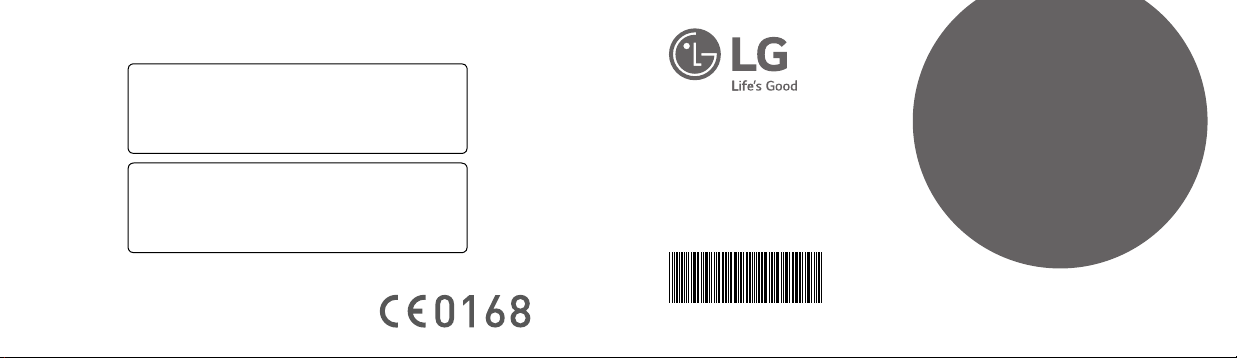
Všeobecné dotazy
<Informační centrum pro zákazníky společnosti LG>
810 555 810
* Před voláním se ujistěte, že máte správné číslo.
Všeobecné otázky
<Stredisko informácií pre zákazníkov spoločnosti LG>
0850 111 154
* Pred telefonátom sa uistite, že je telefónne číslo správne.
ČESKY
SLOVENSKY
ENGLISH
USER GUIDE
LG-H635
MFL69178201 (1.0)
www.lg.com
Page 2
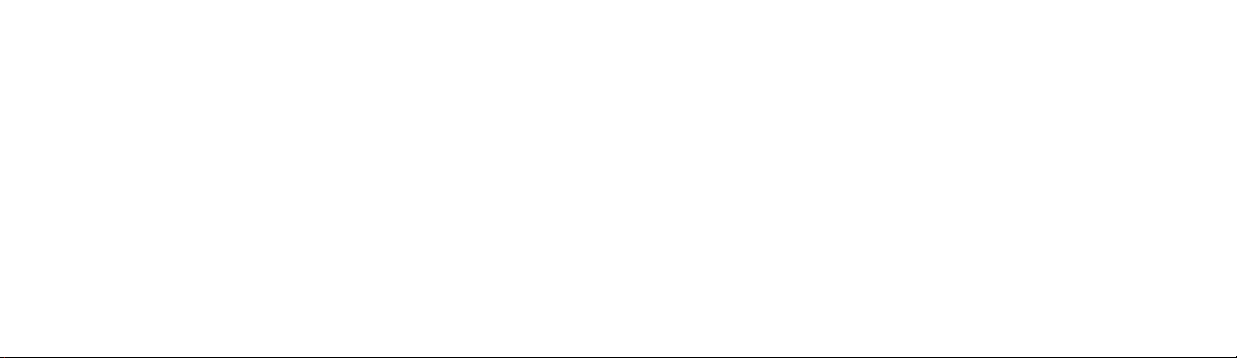
Page 3
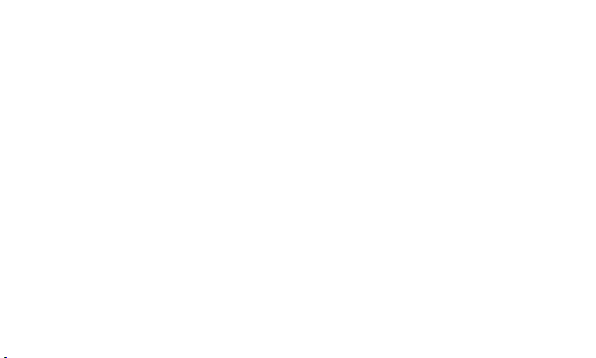
ČESKY
Uživatelská příručka
• Určitý obsah aněkterá vyobrazení se mohou od vašeho zařízení lišit vzávislosti na regionu, poskytovateli služeb,
verzi softwaru aoperačního systému amohou být bez předchozího upozornění změněny.
• Vždy používejte originální příslušenství LG. Dodané položky jsou určeny pouze pro toto zařízení anemusejí být
kompatibilní sjinými zařízeními.
• Přístroj není vhodný pro osoby se zrakovým postižením, neboť je vybaven dotykovou klávesnicí na displeji.
• Copyright ©2015 LGElectronics, Inc. Všechna práva vyhrazena. LG alogo LG jsou registrované ochranné
známky společnosti LG Group ajejích dceřiných společností. Všechny ostatní ochranné známky jsou vlastnictvím
příslušných vlastníků.
• Google™, Google Maps™, Gmail™, YouTube™, Hangouts™ a Play Store™ jsou ochranné známky společnosti
Google, Inc.
Page 4
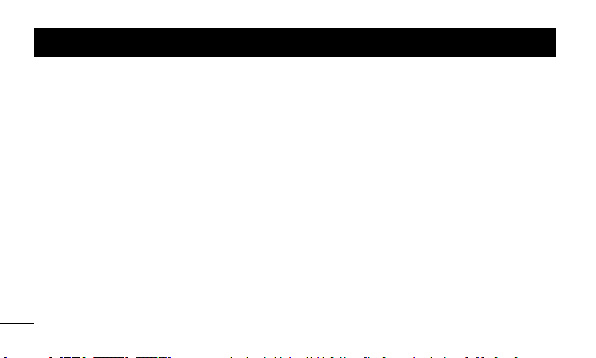
Obsah
Návod pro bezpečné aefektivní použití .......... 6
Důležité upozornění ........................................ 20
Informace otelefonu ...................................... 23
Uspořádání telefonu ...................................... 23
Instalace karty SIM nebo USIM abaterie ........ 27
Nabíjení baterie ............................................. 29
Vložení paměťové karty ................................. 30
Vyjmutí paměťové karty ................................. 31
Zamykání aodemykání zařízení ..................... 32
Domovská obrazovka ..................................... 34
Tipy pro dotykovou obrazovku ....................... 34
2
Domovská obrazovka .................................... 35
Přizpůsobení domovské obrazovky ................ 37
Návrat knaposledy použitým aplikacím ......... 38
Panel Oznámení ............................................ 39
Klávesnice na obrazovce ............................... 43
Speciální funkce ............................................. 44
Vyfotit pomocí gesta ...................................... 44
Rychlé prohlížení ........................................... 45
Zapnout obrazovku ........................................ 45
Knock Code ................................................... 46
Dvojité okno .................................................. 47
QuickMemo+ ................................................ 47
Obsah
Page 5
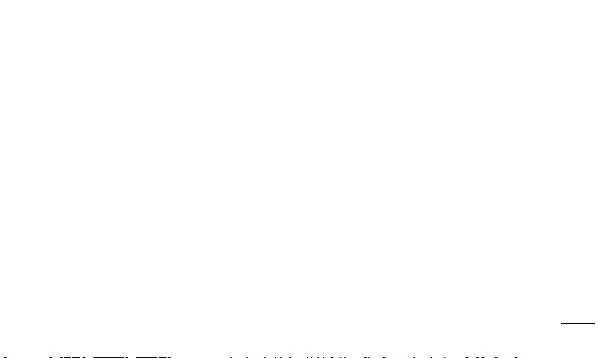
Nastavení účtu Google.................................... 50
Vytvoření účtu Google .................................... 50
Přihlášení kúčtu Google ................................ 50
Připojení ksítím azařízením ......................... 52
Wi-Fi ............................................................. 52
Bluetooth ...................................................... 53
Wi-Fi Direct ................................................... 55
Přenos dat mezi počítačem atelefonem ........ 56
Hovory ............................................................. 57
Uskutečnění hovoru ....................................... 57
Volání kontaktů ............................................. 57
Příjem aodmítnutí hovoru ............................. 57
Uskutečnění druhého hovoru ......................... 58
Obsah
Zobrazení záznamů hovorů ............................ 58
Nastavení hovorů .......................................... 59
Kontakty .......................................................... 60
Hledání kontaktu ........................................... 60
Přidání nového kontaktu ................................ 60
Oblíbené kontakty ......................................... 60
Vytvoření skupiny .......................................... 61
Zprávy ............................................................. 62
Odeslání zprávy ............................................. 62
Zobrazení konverzace.................................... 63
Změna nastavení zpráv ................................. 63
E-mail .............................................................. 64
Správa e-mailových účtů ............................... 64
3
Page 6
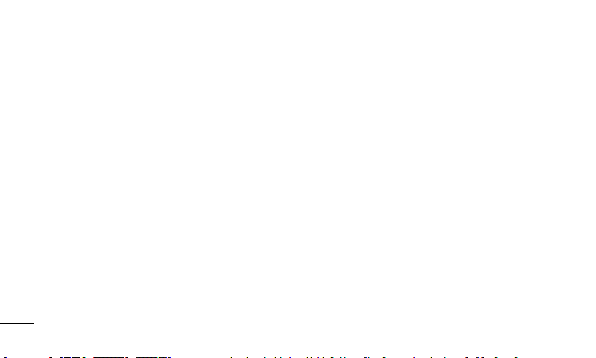
Práce se složkami účtů.................................. 64
Napsání aodeslání e-mailu ........................... 65
Fotoaparát a Video .......................................... 66
Možnosti fotoaparátu vhledáčku ................... 66
Použití pokročilých nastavení ......................... 67
Po pořízení fotografi e..................................... 68
Záznam videa ................................................ 69
Po nahrání videa............................................ 70
Galerie .......................................................... 70
Multimédia ...................................................... 75
Hudba ........................................................... 75
Nástroje ........................................................... 78
Hodiny........................................................... 78
4
Kalkulačka .................................................... 79
Kalendář ....................................................... 80
Záznam hlasu ................................................ 80
Hlasové vyhledávání ...................................... 80
Stahování ...................................................... 81
FM rádio ........................................................ 81
Webový prohlížeč............................................ 82
Internet ......................................................... 82
Chrome ......................................................... 84
Nastavení ........................................................ 85
Sítě ............................................................... 85
Zvuk a Oznámení .......................................... 88
Displej ........................................................... 90
Obsah
Page 7
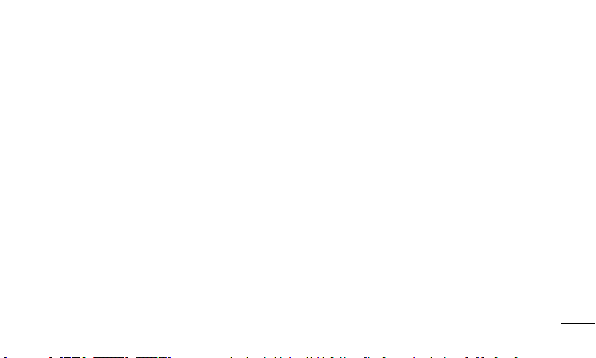
Obecné ......................................................... 92
Aktualizace softwaru telefonu ..................... 100
Aktualizace softwaru telefonu ...................... 100
Otéto uživatelské příručce .......................... 102
Otéto uživatelské příručce ..........................102
Ochranné známky ....................................... 103
Příslušenství ................................................. 104
Řešení problémů ........................................... 105
Často kladené otázky ................................... 111
Obsah
5
Page 8
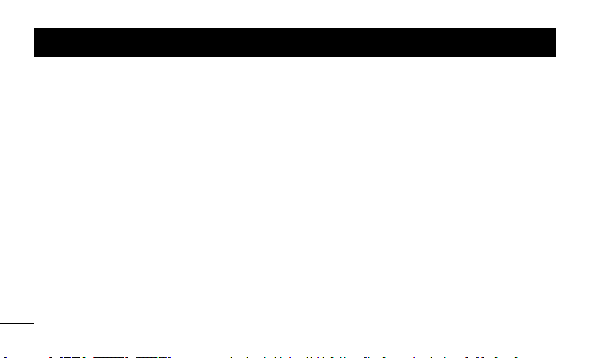
Návod pro bezpečné aefektivní použití
Přečtěte si tyto jednoduché pokyny. Jejich nedodržení
může být nebezpečné nebo nezákonné.
Pro případ, že se vyskytne chyba, je do vašeho zařízení
vestavěn softwarový nástroj, který shromáždí záznam
ochybě. Tento nástroj sbírá pouze data týkající se chyby,
jako je například síla signálu, pozice ID buňky vpřípadě
náhlého ukončení hovoru, anahrané aplikace. áznam
je použit pouze jako pomůcka kurčení příčiny chyby.
Tyto záznamy jsou zakódovány apřístup knim lze získat
pouze vautorizovaném centru oprav LG vpřípadě, že
vrátíte své zařízení kopravě.
6
Vystavení energii rádiové
frekvence
TOTO ZAŘÍZENÍ SPLŇUJE MEZINÁRODNÍ SMĚRNICE PRO
VYSTAVENÍ OSOB RÁDIOVÝM VLNÁM
Vaše mobilní zařízení je zároveň rádiovým vysílačem
a přijímačem. Bylo navrženo a vyrobeno tak, aby
nepřesahovalo omezení kladená na vystavení osob
rádiovým vlnám (RF) uvedená v mezinárodních směrnicích
(ICNIRP). Tato omezení jsou součástí komplexních
směrnic a stanovují povolenou hladinu vyzařování RF pro
obecnou populaci.
Tyto směrnice byly sestaveny nezávislými vědeckými
organizacemi na základě pravidelného a důkladného
vyhodnocování vědeckých studií. Tyto směrnice obsahují
dostatečnou rezervu, která slouží k zajištění bezpečnosti
Návod pro bezpečné aefektivní použití
Page 9
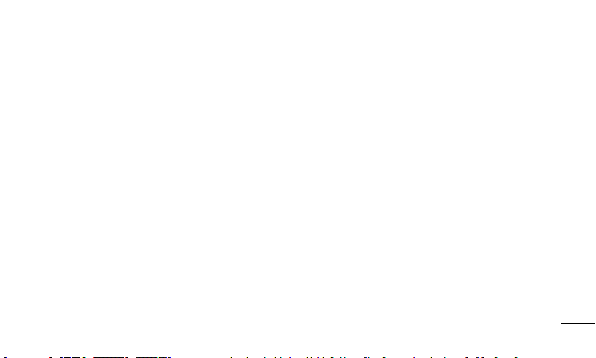
všech osob, bez ohledu na věk a zdravotní stav.
Norma pro vystavení osob vyzařování mobilních zařízení
používá jednotku označovanou jako Specifická míra
pohlcení (Specific Absorption Rate) neboli SAR. Hranice
SAR uvedená v mezinárodních směrnicích je 2,0 W/kg*.
Testování SAR se provádí ve standardních provozních
polohách se zařízením vysílajícím na nejvyšší výkon ve
všech testovaných frekvenčních pásmech. Ačkoliv je
hodnota SAR stanovena pro nejvyšší certifikovaný vysílací
výkon, skutečná hodnota SAR pro dané zařízení při
běžném provozu může být výrazně nižší, než je uvedená
maximální hodnota. Důvodem je to, že zařízení pracuje
na několika úrovních výkonu tak, aby používalo pouze
výkon nutný k dosažení sítě. Obecně řečeno, čím blíže se
nacházíte k základní stanici, tím nižší je výkon zařízení.
Než se model telefonu začne veřejně prodávat, je nutné
prokázat shodu s evropským nařízením R&TTE. Toto
Návod pro bezpečné aefektivní použití
nařízení obsahuje základní požadavky na ochranu zdraví a
bezpečnosti uživatelů a dalších osob.
Nejvyšší hodnotou SAR naměřenou pro toto zařízení při
testování u ucha je 0,446W/kg.
Toto zařízení splňuje požadavky směrnic týkajících se
vyzařování RF energie tehdy, když se používá v normální
provozní poloze u ucha, nebo když se nachází alespoň
1,5 cm od těla. Pokud je zařízení umístěno v obalu, na
sponě na opasek nebo v držáku na těle, nesmí takový
doplněk obsahovat kovové součásti a měl by být umístěn
alespoň 1,5 cm od těla. Nedodržení těchto pokynů může
vyvolat překročení příslušných limitů pro vystavení vaší
osoby neionizujícímu záření.
Za účelem přenášení datových souborů nebo zpráv
vyžaduje toto zařízení kvalitní připojení k síti. V některých
případech může být přenos datových souborů nebo zpráv
pozdržen až do dosažení takového připojení. Zajistěte, aby
7
Page 10
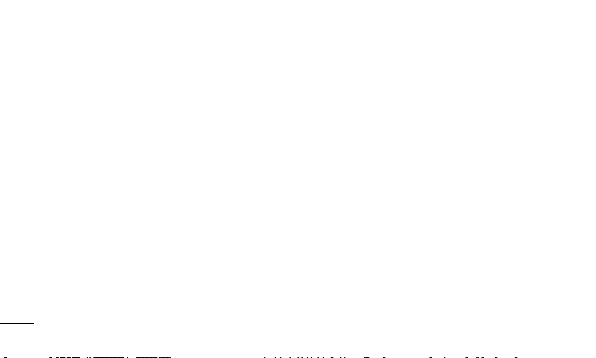
byly dodrženy výše uvedené hodnoty vzdálenosti zařízení
od těla, až do doby, kdy bude přenos dokončen.
Nejvyšší hodnotou SAR naměřenou pro toto zařízení při
testování u těla je 0,368W/kg.
* Limitem SAR pro mobilní zařízení používaná veřejností
je 2,0 Wattů/kilogram (W/kg) v průměru na deset gramů
tkáně. Směrnice obsahují dostatečnou rezervu, zajišťující
dodatečnou ochranu veřejnosti a eliminující případné
odchylky při měření.
Informace o směrnici FCC týkající
se hodnot SAR
Váš mobilní telefon je navržen tak, aby vyhovoval
také požadavkům týkajícím se vystavení rádiovým
vlnám vytvořeným americkou komisí FCC (Federal
Communications Commission) a kanadským průmyslem.
8
Tyto požadavky stanoví hranici SAR 1,6 W/kg v průměru
na 1 gram tkáně. Nejvyšší hodnota SAR oznámená podle
této normy během certifikace produktu je pro použití
u ucha 0,55 W/kg a při správném nošení na těle 0,70
W/kg.
Toto zařízení bylo také testováno během nošení při
typických činnostech, přičemž zadní část telefonu byla
vzdálena 1 cm od těla uživatele.
Zařízení vyhovuje požadavkům FCC pro vystavení VF
energii, pokud je dodržována minimální vzdálenost 1 cm
mezi tělem uživatele a zadní částí telefonu.
* Oznámení a výstraha FCC
Oznámení!
Toto zařízení vyhovuje podmínkám článku 15 směrnic
FCC. Provozování je podmíněno následujícími dvěma
podmínkami:
(1) Toto zařízení nemůže způsobit škodlivé rušení a
Návod pro bezpečné aefektivní použití
Page 11
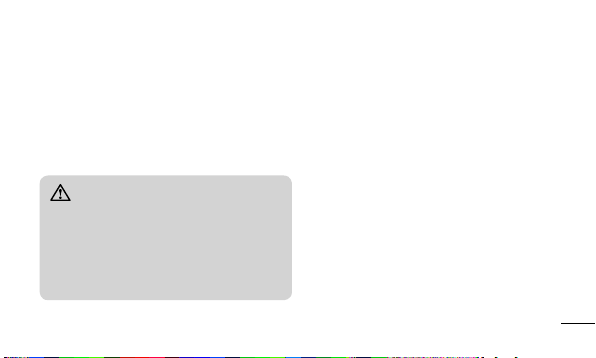
(2) musí odolat jakémukoli přijatému rušení, včetně rušení
způsobeného nechtěným použitím.
Upozornění!
Změny a úpravy, které nejsou výslovně povoleny
výrobcem, by mohly vést k ukončení oprávnění uživatele
používat toto zařízení.
Péče o výrobek ajeho údržba
UPOZORNĚNÍ
Používejte vždy originální baterie, nabíječky a
příslušenství společnosti LG, které jsou schváleny
pro použití stímto konkrétním modelem telefonu.
Použití jakýchkoli jiných typů by mohlo vést ke
zrušení platnosti schválení nebo záruky vztahující
se na telefon, a mohlo by být nebezpečné.
Návod pro bezpečné aefektivní použití
• Tento přístroj nerozebírejte. Vpřípadě nutnosti
opravy jej odneste kvalifikovanému servisnímu
technikovi.
• Opravy vrámci záruky mohou, dle rozhodnutí
společnosti LG, zahrnovat výměnu dílů nebo
desek, které jsou buďto nové nebo opravené,
za předpokladu, že mají stejnou funkčnost jako
nahrazené části.
• Udržujte mimo dosah elektrických zařízení jako
například televizorů, rádií a osobních počítačů.
• Přístroj je nutné udržovat mimo dosah zdrojů tepla,
jako jsou radiátory nebo vařiče.
• Zabezpečte přístroj před pádem.
• Nevystavujte přístroj mechanickým vibracím nebo
otřesům.
• Vypněte telefon na všech místech, kde to vyžadují
speciální předpisy. Nepoužívejte ho například
9
Page 12
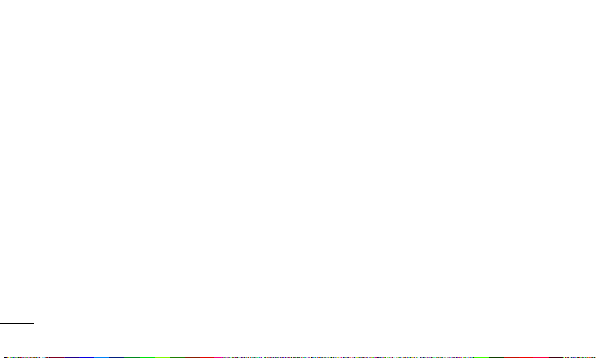
vnemocnicích, může ovlivnit citlivé lékařské
přístroje.
• Když se telefon nabíjí, nedotýkejte se jej mokrýma
rukama. Mohlo by dojít kzasažení elektrickým
proudem nebo kvážnému poškození telefonu.
• Nenabíjejte přístroj vblízkosti hořlavého materiálu,
protože se může zahřát, a hrozilo by tak nebezpečí
vzniku požáru.
• Kčistění krytů telefonu používejte suchý měkký
hadřík (nepoužívejte rozpouštědla, jako je benzen,
ředidlo či alkohol).
• Nenabíjejte telefon ležící na měkké podložce.
• Telefon je nutno nabíjet na dobře větraném místě.
• Nevystavujte přístroj nadměrnému kouři nebo
prachu.
• Nenoste telefon společně skreditními kartami
nebo jízdenkami. Může ovlivnit informace na
10
magnetických proužcích.
• Nedotýkejte se displeje ostrým předmětem. Může
dojít kpoškození telefonu.
• Nevystavujte telefon působení kapalin ani vlhkosti.
• Příslušenství, jako jsou sluchátka, používejte opatrně.
Nedotýkejte se zbytečně antény.
• Rozbité, odštípnuté nebo prasklé sklo nepoužívejte,
nedotýkejte se jej, ani se je nepokoušejte vyjmout či
opravit. Na poškození skleněného displeje zdůvodu
hrubého nebo nesprávného zacházení se nevztahuje
záruka.
• Váš telefon je elektronické zařízení, které při běžném
provozu vytváří teplo. Extrémně dlouhý, přímý
kontakt skůží, bez možnosti přiměřeného větrání,
může způsobit nepohodlí nebo mírné popáleniny.
Ztohoto důvodu zacházejte stelefonem během
používání a ihned po použití opatrně.
Návod pro bezpečné aefektivní použití
Page 13
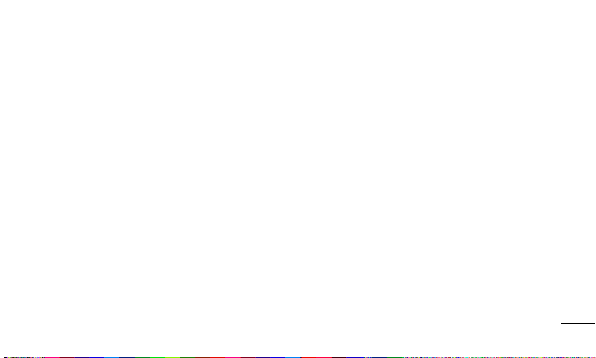
• Dostane-li se telefon do styku svodou, okamžitě
jej odpojte azcela vysušte. Nepokoušejte se proces
sušení urychlit pomocí externího tepelného zdroje,
jako jsou například kamna, mikrovlnná trouba či
vysoušeč vlasů.
• Tekutina vnavlhlém telefonu změní barvu štítku
produktu uvnitř telefonu. Na zařízení poškozené
vdůsledku styku stekutinou se nevztahuje záruka.
Efektivní používání telefonu
Elektronická zařízení
Všechny mobilní telefony mohou být rušeny, což může
ovlivnit výkon.
• Všechny mobilní telefony mohou být rušeny,
což může ovlivnit výkon. Nikdy mobilní telefon
nepoužívejte bez povolení v blízkosti lékařských
zařízení. Poraďte se svým lékařem, zda používání
Návod pro bezpečné aefektivní použití
mobilního telefonu nemůže narušovat činnost
vašeho lékařského zařízení.
• Některá naslouchátka mohou být mobilními telefony
rušena.
• Menší rušení může ovlivnit televizory, rádia, počítače
atd.
• Pokud je to možné, používejte telefon při teplotách
mezi 0ºC a 40ºC. Pokud telefon vystavíte působení
extrémně nízkých nebo vysokých teplot, může dojít
kjeho poškození, chybné funkci nebo dokonce
výbuchu.
Kardiostimulátory
Výrobci kardiostimulátorů doporučují minimální vzdálenost
mezi mobilním telefonem a kardiostimulátorem, nutnou
pro předcházení možného rušení kardiostimulátoru,
15cm. Proto používejte telefon na uchu opačném ke
11
Page 14
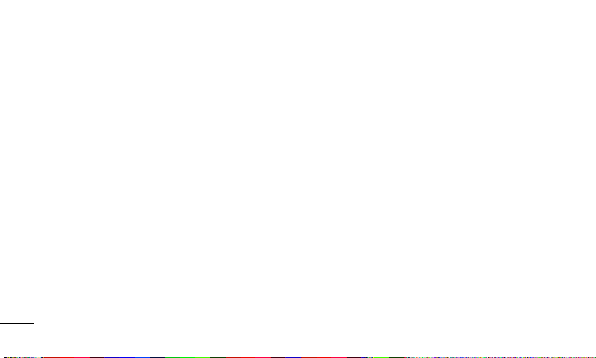
straně, na které se nachází kardiostimulátor, a nenoste
telefon v náprsní kapse. Máte-li nějaké dotazy týkající
se použití bezdrátového přístroje s kardiostimulátorem,
obraťte se na svého poskytovatele léčebné péče.
Nemocnice
Pokud je to v nemocnicích, na klinikách nebo ve
zdravotnických střediscích vyžadováno, vypněte svoje
bezdrátové zařízení. Tento požadavek má zamezit
možnému narušení činnosti citlivých lékařských zařízení.
Bezpečnost na silnici
Dodržujte zákony apředpisy týkající se používání
mobilních telefonů při řízení vdané oblasti.
• Během řízení nedržte telefon vruce.
• Věnujte plnou pozornost řízení.
• Pokud to jízdní podmínky vyžadují, před voláním
zastavte azaparkujte.
• Vysokofrekvenční energie může ovlivnit elektronické
systémy vozidla, například autorádio nebo
bezpečnostní vybavení.
• Pokud je vozidlo vybaveno airbagem, neumisťujte
na něj žádné překážky vpodobě nainstalovaného
nebo přenosného bezdrátového zařízení. Může dojít
kselhání airbagu nebo vážnému zranění zdůvodu
nesprávného fungování.
• Při poslechu hudby ve venkovních prostorách
zajistěte, aby byla hlasitost nastavena na rozumnou
úroveň avy si byli vědomi svého okolí. To je zvláště
důležité vblízkosti silnic.
12
Návod pro bezpečné aefektivní použití
Page 15
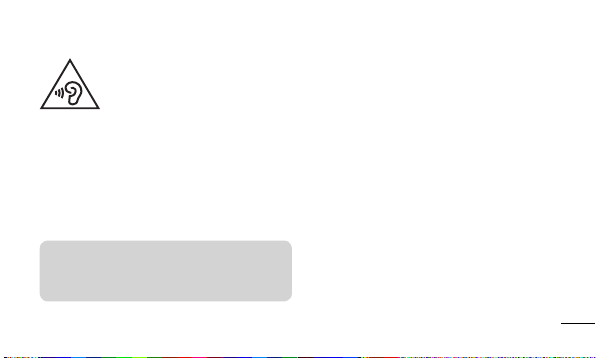
Zabraňte poškození sluchu
Abyste zamezili možnému poškození
sluchu, neposlouchejte příliš hlasitý
zvuk dlouhou dobu.
Kpoškození sluchu dochází při dlouhodobém vystavení
hlasitému zvuku. Doporučujeme proto nezapínat telefon
vblízkosti ucha. Doporučujeme rovněž udržovat rozumnou
hlasitost při poslechu hudby i při hovorech.
• Pokud při použití sluchátek neslyšíte osoby hovořící
blízko vás, nebo pokud osoba sedící vedle vás slyší,
co posloucháte, snižte hlasitost.
POZNÁMKA
• Nadměrný hluk a tlak sluchátek mohou
způsobit ztrátu sluchu.
Návod pro bezpečné aefektivní použití
Skleněné části
Některé části mobilního zařízení jsou vyrobeny ze skla.
Tyto skleněné části se mohou rozbít, pokud zařízení
upustíte na tvrdý povrch nebo pokud ho vystavíte silnému
nárazu. Pokud dojde k rozbití skla, nedotýkejte se ho a
nepokoušejte se ho odstranit. Mobil nepoužívejte, dokud
nebude sklo vyměněno poskytovatelem autorizovaného
servisu.
Oblast, kde se odstřeluje
Nepoužívejte telefon na místech, kde probíhají
odstřelovací práce. Uposlechněte omezení a postupujte
podle nařízení a pravidel.
Prostředí snebezpečím výbuchu
• Telefon nepoužívejte vmístě tankování paliv.
13
Page 16
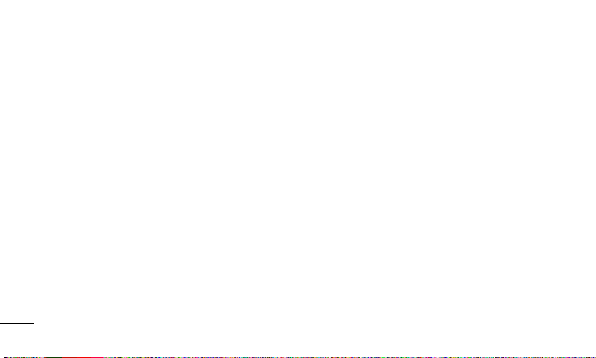
• Nepoužívejte telefon vblízkosti paliv nebo chemikálií.
• Nepřevážejte a neuchovávejte hořlavé plyny, tekutiny
nebo explozivní materiály vpřihrádce automobilu, ve
které je mobilní telefon nebo příslušenství.
V letadle
V letadle mohou bezdrátová zařízení způsobovat rušení.
• Před nastoupením do letadla mobilní telefon
vypněte.
• Ani na zemi jej nepoužívejte bez svolení posádky.
Děti
Telefon uchovávejte na bezpečném místě mimo dosah
malých dětí. Obsahuje malé součásti, u kterých při
uvolnění hrozí riziko zadušení či polknutí.
Tísňová volání
V některých mobilních sítích nemusí být tísňové volání
dostupné. Proto byste se u tísňových volání neměli
spoléhat pouze na svůj mobilní telefon. Zkontrolujte
možnosti u místního poskytovatele služeb.
Informace a péče o baterii
• Před nabitím není nutné baterii zcela vybít. Na rozdíl
od jiných systémů baterií nedochází k paměťovému
efektu, který by mohl snížit výkon baterie.
• Používejte pouze baterie a nabíječky společnosti LG.
Nabíječky LG jsou navrženy tak, aby maximalizovaly
životnost baterie.
• Baterie nerozebírejte ani nezkratujte.
• Dbejte na čistotu kovových kontaktů baterie.
14
Návod pro bezpečné aefektivní použití
Page 17
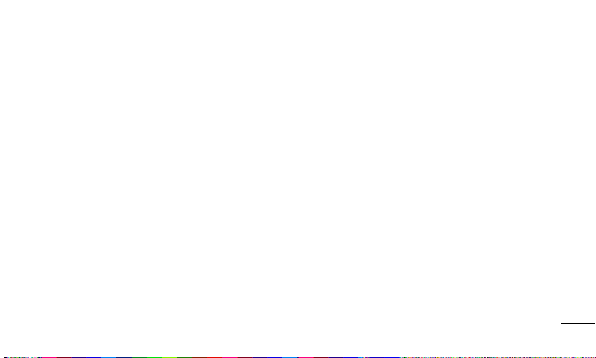
• Jakmile baterie přestane zajišťovat přijatelný výkon,
vyměňte ji. Životnost baterie může být až několik set
nabíjecích cyklů.
• Nabijte baterii v případě, že jste ji dlouhou dobu
nepoužívali. Zajistíte tak maximální výkon.
• Nevystavujte nabíječku baterií přímému slunci ani
ji nepoužívejte v prostředí s vysokou vlhkostí, jako
je koupelna.
• Neponechávejte baterii v místech s velmi vysokou
nebo nízkou teplotou. Může to snížit výkon baterie.
• V případě výměny baterie za nesprávný typ hrozí
nebezpečí výbuchu.
• Proveďte likvidaci použitých baterií podle pokynů
výrobce. Pokud je to možné, recyklujte. Nelikvidujte
jako běžný domovní odpad.
• Pokud potřebujete vyměnit baterii, obraťte se na
nejbližší autorizované servisní místo společnosti
LG Electronics nebo na nejbližšího prodejce.
• Po úplném nabití telefonu vždy odpojte nabíječku ze
zásuvky, zabráníte tak nechtěnému odběru energie.
• Skutečná životnost baterie je závislá na konfiguraci
sítě, nastavení produktu, používání vzorů, baterii a
podmínkách prostředí.
• Dbejte, aby baterie nepřišla do kontaktu s žádnými
ostrými předměty, např. zvířecími zuby, nehty apod.
Mohlo by dojít k požáru.
Návod pro bezpečné aefektivní použití
15
Page 18
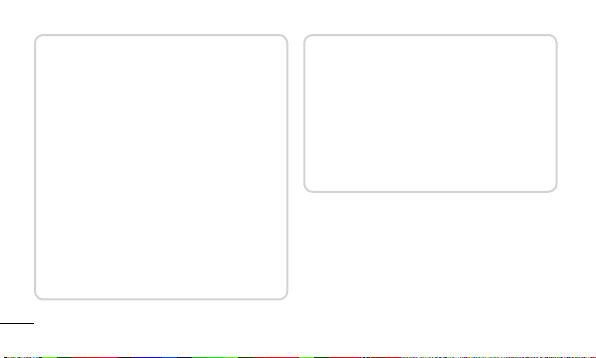
Oznámení osoftwaru open source
Chcete-li získat zdrojový kód na základě licence
GPL, LGPL, MPL a dalších licencí k softwaru
s otevřeným zdrojovým kódem, který tento
výrobek obsahuje, navštivte webový server
http://opensource.lge.com.
Kromě zdrojového kódu si lze stáhnout všechny
zmiňované licenční podmínky, vyloučení záruky
a upozornění na autorská práva.
Společnost LG Electronics poskytuje uživatelům
otevřený zdrojový kód na disku CD-ROM za
poplatek pokrývající náklady na distribuci (např.
cenu média, poplatky za manipulaci a dopravu),
po vyžádání e-mailem zaslaným adresu
opensource@lge.com. Tato nabídka je platná po
dobu tří (3) let od data zakoupení výrobku.
JAK AKTUALIZOVAT ZAŘÍZENÍ
Přístup knejnovějším verzím firmwaru, novým
funkcím softwaru azlepšením.
• Vnabídce nastavení zařízení vyberte
• Aktualizujte své zařízení připojením kPC.
aktualizaci softwaru.
Více informací o použití této funkce naleznete
na webové stránce http://www.lg.com/
common/index.jsp– vyberte zemi a jazyk.
16
Návod pro bezpečné aefektivní použití
Page 19
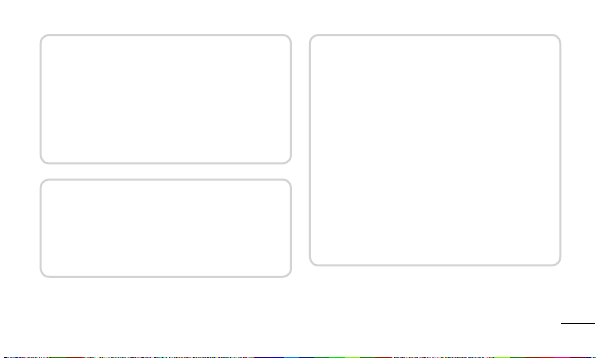
PROHLÁŠENÍ OSHODĚ
Společnost LG Electronics tímto prohlašuje,
že produkt LG-H635 odpovídá základním
požadavkům adalším relevantním ustanovením
směrnice 1999/5/EC. Kopii prohlášení oshodě
naleznete na adrese http://www.lg.com/
global/declaration
Ohledně shody tohoto produktu
spožadavky kontaktujte kancelář:
LG Electronics Inc.
EU Representative, Krijgsman 1,
1186 DM Amstelveen, The Netherlands
Vývojem tohoto telefonu motivovaného
snahou o zlepšení jeho funkcí, ovladatelnosti
a použitelnosti mohlo dojít ke vzniku rozdílu
mezi jeho ovládáním a návodem k ovládání
uvedeným v této příručce. Tyto případné rozdíly
způsobené změnami softwaru, které mohou
být provedeny i na přání Vašeho operátora,
Vám ochotně vysvětlí náš prodejce či servisní
středisko.
Tyto případné rozdíly způsobené vývojovými
změnami softwaru mobilního telefonu
provedené výrobcem nejsou vadami výrobku
ve smyslu uplatnění práv z odpovědnosti za
vady a nevztahuje se na ně poskytnutá záruka.
Návod pro bezpečné aefektivní použití
17
Page 20
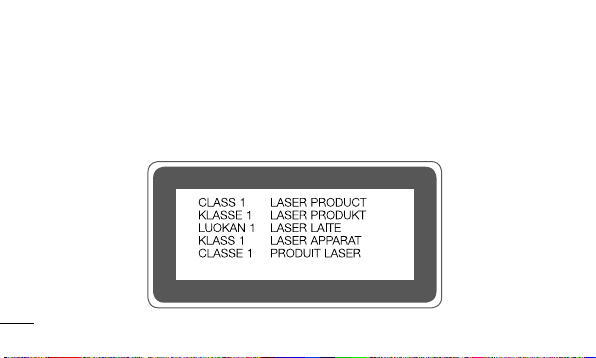
Prohlášení o laserové bezpečnosti
Upozornění!
Tento produkt obsahuje laserový systém. Aby bylo zajištěno správné užívání tohoto produktu,.pečlivě si prostudujte tento
návod a uložte jej pro případ potřeby. Jestliže je nutná údržba jednotky, kontaktujte autorizované servisní středisko.
Používání nebo upravování výrobku jiným způsobem, než jaký je popsán vtomto návodu, může způsobit vystavení
nebezpečnému záření.
Nesnažte se otvírat rám a vyhněte se přímému kontaktu slaserem.
18
Návod pro bezpečné aefektivní použití
Page 21
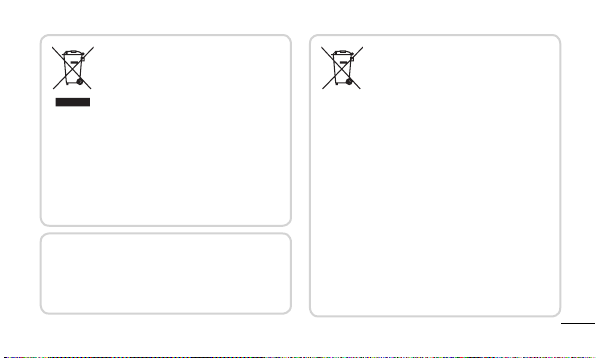
Likvidace starých zařízení
1
Všechny elektrické aelektronické výrobky likvidujte
odděleně od běžného komunálního odpadu
prostřednictvím sběrných zařízení zřízených za
tímto účelem vládou nebo místní samosprávou.
2 Správný způsob likvidace starého přístroje pomáhá
zamezit možným negativním vlivům na životní
prostředí a zdraví.
3 Bližší informace o likvidaci starého spotřebiče
získáte u místní samosprávy, ve sběrném zařízení
nebo vobchodě, ve kterém jste výrobek zakoupili.
Předpokládaná doba životnosti baterie je 6 měsíců.
Postupné snižování kapacity baterie je projevem
jejího přirozeného opotřebení a nelze je považovat
za vadu ve smyslu Občanského zákoníku.
Návod pro bezpečné aefektivní použití
Likvidace použitých baterií/akumulátorů
1
Tento symbol může být kombinován schemickými
značkami rtuti(Hg), kadmia(Cd) nebo olova(Pb),
pokud baterie obsahuje více než 0,0005% rtuti,
0,002% kadmia nebo 0,004% olova.
2 Všechny baterie/akumulátory by měly být
likvidovány odděleně od běžného komunálního
odpadu prostřednictvím sběrných zařízení
zřízených za tímto účelem vládou nebo místní
samosprávou.
3 Správný způsob likvidace starých baterií/
akumulátorů pomáhá zamezit možným negativním
vlivům na životní prostředí azdraví zvířat alidí.
4 Bližší informace o likvidaci starých baterií/
akumulátorů získáte u místní samosprávy, ve
sběrném zařízení nebo vobchodě, ve kterém jste
výrobek zakoupili.
19
Page 22
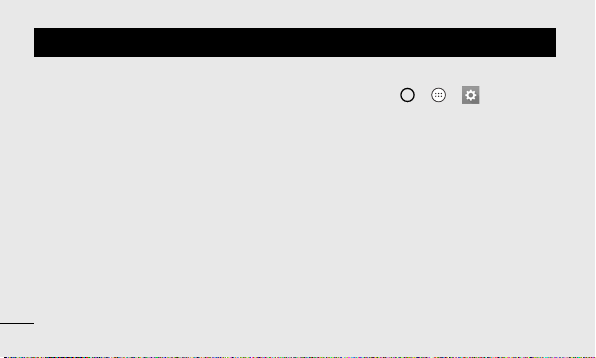
Důležité upozornění
Přečtěte si prosím toto
upozornění, než začnete telefon
používat!
Dříve než mobil předáte do servisu nebo zavoláte
zástupce podpory, projděte prosím tento oddíl, zda
neobsahuje popis některé zpotíží, snimiž jste se usvého
telefonu setkali.
1. Paměť telefonu
Je-li vpaměti telefonu kdispozici méně než 10MB
volného místa, telefon nemůže přijímat nové zprávy.
Pravděpodobně bude nutné paměť telefonu projít
auvolnit smazáním části dat, např. aplikací nebo zpráv.
Odinstalování aplikací:
1 Klepněte na ikonu > > > kartu Obecné
> Aplikace.
2 Po zobrazení všech aplikací přejděte na aplikaci,
kterou chcete odinstalovat, avyberte ji.
3 Klepněte na možnost Odinstalovat.
2. Optimalizace životnosti baterie
Výdrž baterie lze prodloužit vypnutím funkcí, které
nepotřebujete mít stále spuštěné na pozadí. Můžete
také sledovat, jak aplikace asystémové prostředky
spotřebovávají energii baterie.
20
Důležité upozornění
Page 23
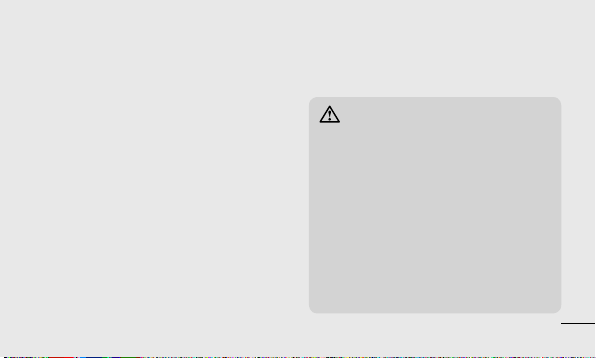
Prodloužení životnosti baterie telefonu:
• Vypněte rádiové komunikace, když je nepoužíváte.
Pokud technologie Wi-Fi, Bluetooth nebo GPS
nepoužíváte, vypněte je.
• Snižte jas obrazovky anastavte kratší interval
vypnutí obrazovky.
• Vypněte automatickou synchronizaci aplikací Gmail,
Kalendář, Kontakty adalších aplikací.
• Některé stažené aplikace mohou nadměrně vybíjet
baterii.
• Při používání stažených aplikací kontrolujte úroveň
nabití baterie.
Důležité upozornění
3. Před instalací operačního
systému nebo aplikace typu
open source
UPOZORNĚNÍ
• Pokud nainstalujete abudete používat jiný
operační systém, než byl dodán výrobcem,
může dojít kpoškození telefonu. Na telefon
se již také nebude vztahovat záruka.
• Chcete-li chránit telefon aosobní údaje,
stahujte aplikace pouze zdůvěryhodných
zdrojů, jako je například služba Play Store™.
Pokud nejsou aplikace vtelefonu instalovány
správně, telefon nemusí fungovat normálně
nebo může dojít kzávažné chybě. Vtakovém
případě bude nutné vymazat tyto aplikace
aveškerá příslušná data a nastavení ztelefonu.
21
Page 24
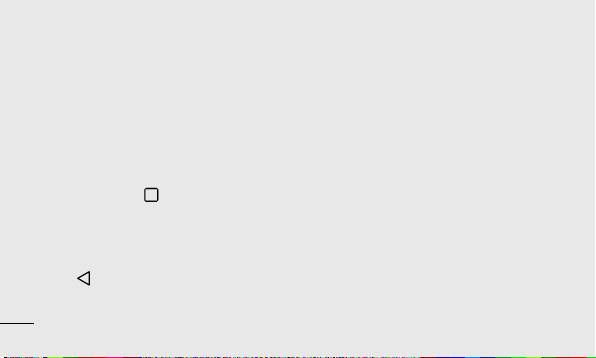
4. Otevírání a přepínání aplikací
Souběžné zpracování úloh vsystému Android je snadné,
protože umožňuje ponechat více spuštěných aplikací
současně. Před otevřením další aplikace není potřeba
ukončovat stávající aplikaci. Můžete používat několik
otevřených aplikací apřepínat mezi nimi. Systém Android
všechny aplikace spravuje, zastavuje aspouští podle
potřeby tak, aby nečinné aplikace zbytečně nevyužívaly
systémové zdroje.
1 Klepněte na možnost . Zobrazí se seznam
nedávno používaných aplikací.
2 Klepněte na aplikaci, na kterou chcete přepnout.
První aplikace přitom zůstane spuštěná na pozadí.
Pokud chcete aplikaci po použití opustit, klepněte na
ikonu
.
• Chcete-li zavřít aplikaci ze seznamu nových aplikací,
posuňte náhled aplikace doleva nebo doprava.
Chcete-li smazat všechny aplikace, klepněte na
možnost Vymazat vše.
5. Pokud dojde kzamrznutí
obrazovky
Jestliže dojde kzamrznutí obrazovky nebo telefon
nereaguje na vstup uživatele, vyjměte baterii a opět ji
vložte zpět. Pak telefon znovu zapněte.
22
Důležité upozornění
Page 25
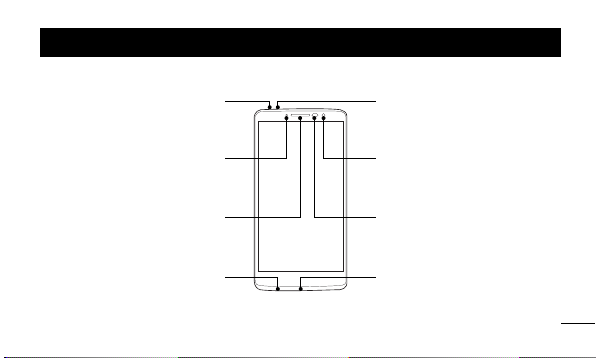
Informace otelefonu
Uspořádání telefonu
MikrofonKonektor pro sluchátka
Informace otelefonu
Indikátor LED
Sluchátko Snímač blízkosti
Mikrofon Nabíječka/Port USB
Objektiv předního fotoaparátu
23
Page 26
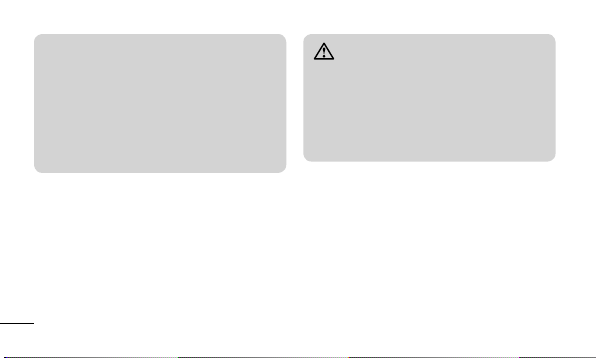
POZNÁMKA: Snímač blízkosti
• Při příjmu a uskutečnění hovorů snímač
blízkosti automaticky vypne podsvícení a
zamkne dotykovou obrazovku vokamžiku,
kdy zaznamená blízkost objektů při přiblížení
telefonu kuchu. Prodlouží se tak životnost
baterie a zabrání se nežádoucí aktivaci
dotykové obrazovky během hovoru.
UPOZORNĚNÍ
Pokud na telefon umístíte těžký předmět nebo
si na něj sednete, můžete poškodit funkčnost
displeje adotykové obrazovky. Nezakrývejte
snímač blízkosti ochrannými fóliemi displeje ani
jinými fóliemi. Můžete tím způsobit chybnou
funkci snímače.
24
Informace otelefonu
Page 27
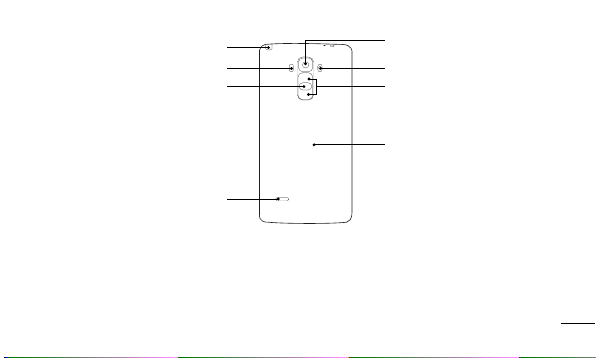
Stylus
Laserové automatické zaostřování
Tlačítko Napájení/Zamknout
Reproduktor
Objektiv zadního fotoaparátu
Blesk
Tlačítka hlasitosti
Dotykový bod NFC
Informace otelefonu
25
Page 28
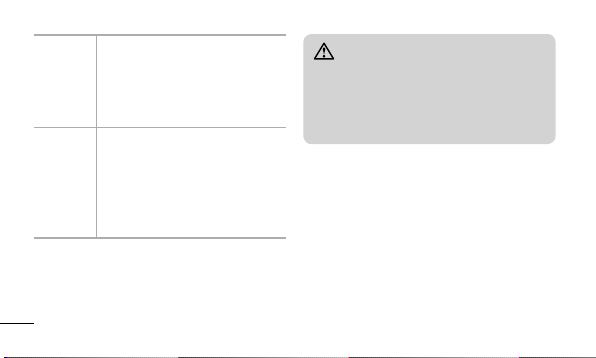
Tlačítko
Napájení/
Zamknout
Tlačítka
hlasitosti
• Stisknutím apodržením tohoto
tlačítka zapnete nebo vypnete
telefon.
• Krátkým stisknutím uzamknete
nebo odemknete obrazovku.
(Při vypnuté obrazovce)
• Dlouhým stisknutím tlačítka
zvýšení hlasitosti spustíte funkci
QuickMemo+.
• Dlouhým stisknutím tlačítka snížení
hlasitosti spustíte fotoaparát.
UPOZORNĚNÍ
• Anténa NFC se u tohoto modelu nachází na
zadním krytu.
• Dávejte pozor, abyste na telefonu nepoškodili
dotykový bod NFC, který je součástí antény
NFC.
26
Informace otelefonu
Page 29
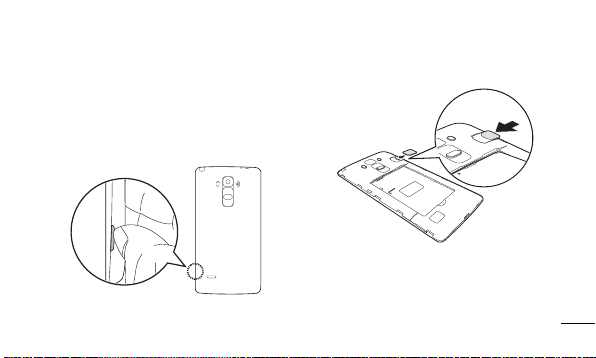
Instalace karty SIM nebo USIM
abaterie
Vložte kartu SIM nebo USIM od poskytovatele mobilních
telefonních služeb abaterii dodanou stelefonem.
1 Chcete-li vyjmout zadní kryt, držte telefon pevně
vjedné ruce. Palcem druhé ruky zvedněte zadní kryt,
jak ukazuje obrázek níže.
2 Vložte kartu SIM do slotu SIM karty podle obrázku.
Zkontrolujte, zda oblast na kartě spozlacenými
kontakty směřuje dolů.
Informace otelefonu
27
Page 30
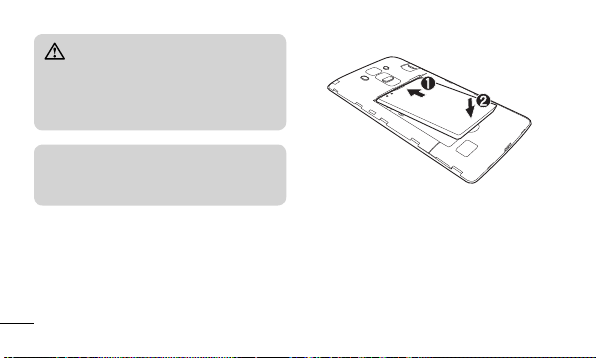
UPOZORNĚNÍ
Do slotu na kartu SIM nevkládejte paměťové
karty. Pokud se stane, že se paměťová karta
dostane do slotu na kartu SIM, odneste zařízení
do servisního střediska LG, kde ji vyjmou.
3 Vložte baterii.
POZNÁMKA
• Vzařízení lze použít pouze karty typu
microSIM.
28
Informace otelefonu
Page 31

4 Vraťte zadní kryt na zařízení tak, že ho umístíte nad
prostor pro baterii
na místo
azatlačíte na něj, až zaklapne
.
Nabíjení baterie
Před prvním použitím baterii nabijte. Knabití baterie
použijte nabíječku. Baterii lze také nabít přes počítač
připojením telefonu kpočítači kabelem USB.
UPOZORNĚNÍ
Používejte pouze nabíječku, baterie akabely
schválené společností LG. Pokud použijete
neschválenou nabíječku, baterii nebo kabel,
může se prodloužit doba nabíjení. Nebo může
dojít kexplozi baterie nebo poškození přístroje,
na což se nevztahuje záruka.
Informace otelefonu
29
Page 32

Konektor nabíječky se nachází ve spodní části telefonu.
Připojte nabíječku ktelefonu a kelektrické síti.
Vložení paměťové karty
Toto zařízení podporuje karty microSD do 2TB. Karty
některých výrobců atypů nemusejí být svaším zařízením
kompatibilní.
UPOZORNĚNÍ
Některé paměťové karty nemusejí být se
zařízením zcela kompatibilní. Při použití
nekompatibilní karty může dojít kpoškození
zařízení, paměťové karty nebo uložených dat.
POZNÁMKA
• Během nabíjení telefonu nesundávejte
zadní kryt.
30
POZNÁMKA
• Časté zapisování na paměťové karty
amazání dat zkracuje jejich životnost.
Informace otelefonu
Page 33

1 Sejměte zadní kryt.
2 Vložte paměťovou kartu zlatými kontakty směrem dolů.
3 Vraťte zpět zadní kryt telefonu.
Vyjmutí paměťové karty
Abyste mohli paměťovou kartu bezpečně vyjmout, nejprve
ji odpojte.
1 Klepněte na ikonu > > > kartu Obecné
> Úložiště > Odpojit kartu SD.
2 Sejměte zadní kryt telefonu a vyjměte paměťovou
kartu.
UPOZORNĚNÍ
Nikdy nevyjímejte paměťovou kartu vdobě,
kdy zařízení přenáší nebo načítá informace.
Mohlo by dojít ke ztrátě nebo poškození dat
nebo kpoškození karty či telefonu. Nejsme
zodpovědní za ztráty vzniklé chybným použitím
poškozených paměťových karet, ani za ztráty
dat.
Informace otelefonu
31
Page 34

Zamykání aodemykání zařízení
Stisknutím tlačítka Napájení/Zámek vypnete obrazovku
apřepnete zařízení do uzamčeného režimu. Zařízení se
automaticky uzamyká po zadané době nečinnosti. Tímto
krokem zabráníte neúmyslným klepnutím a ušetříte
baterii.
Zařízení odemknete stisknutím tlačítka Napájení/Zámek
aposunutím obrazovky jakýmkoli směrem.
POZNÁMKA
• Obrazovku můžete místo tlačítka Napájení/
Zámek aktivovat také dvojitým klepnutím na
obrazovku.
Změna způsobu zamykání obrazovky
Způsob zamykání obrazovky můžete změnit, aby nikdo
neměl přístup kvašim soukromým údajům.
1 Klepněte na ikonu > > > kartu Displej
> Uzamknout obrazovku > Vyberte zámek
obrazovky.
2 Vyberte zámek obrazovky zmožností: Žádné, Posunutí,
Knock Code, Gesto, PIN aHeslo.
POZNÁMKA
• Účet Google vytvořte před nastavením
bezpečnostního gesta azapamatujte si
záložní kód PIN vytvořený při vytváření gesta
pro odemknutí.
32
Informace otelefonu
Page 35

Upozornění! Pokud jste vtelefonu nevytvořili
účet Google azapomenete kód PIN, Heslo
azáložní kód PIN, budete muset provést
obnovení původního stavu. Pokud však
obnovíte původní stav, smažou se veškeré
uživatelské aplikace adata. Před obnovením
původního stavu nezapomeňte zálohovat
veškerá důležitá data.
TIP! Smart Lock
Smart Lock slouží kusnadnění odemykání
telefonu. Můžete nastavit, aby telefon zůstal
odemknutý, když je připojen kdůvěryhodnému
zařízení Bluetooth, když je nadůvěryhodném
místě, jako doma nebo vzaměstnání, nebo
když rozpozná vaši tvář.
Nastavení Smart Lock
1 Klepněte na ikonu > > .
2 Klepněte na kartu Displej > Uzamknout
obrazovku > Smart Lock.
3 Před nastavením důvěryhodných zařízení,
míst atváře bude nutné nastavit zámek
obrazovky (gesto, kód PIN nebo heslo).
Informace otelefonu
33
Page 36

Domovská obrazovka
Tipy pro dotykovou obrazovku
Zde najdete několik tipů, jak procházet možnosti telefonu.
• Klepnutí nebo stisknutí– jedním klepnutím
vyberete položku, odkaz, rychlou volbu nebo
písmeno na klávesnici na obrazovce.
• Stisknutí apřidržení– položku na obrazovce
stisknete apřidržíte tak, že na ni klepnete aprst
nezvednete, dokud nenastane akce.
• Přetažení– položku na chvilku stiskněte apřidržte
apak prstem přejeďte po obrazovce (aniž byste
jej zvedli), dokud se nedostanete na požadovanou
pozici. Přetažením můžete změnit pozici položek na
domovské obrazovce.
• Posunutí nebo přejetí prstem– tuto akci
provedete tak, že prst rychle přesunete po ploše
obrazovky, aniž byste se při prvním dotyku zastavili
(abyste místo toho neprovedli přetažení položky).
• Dvojité klepnutí – dvojitým klepnutím přiblížíte
webovou stránku nebo mapu.
• Přiblížení sevřením – sevřením nebo roztažením
ukazováčku apalce můžete přiblížit nebo oddálit
stránku webového prohlížeče, mapy nebo obrázek
při prohlížení obrázků.
• Otočení obrazovky– vmnoha aplikacích
anabídkách se orientace obrazovky přizpůsobí
fyzické orientaci zařízení.
34
Domovská obrazovka
Page 37

POZNÁMKA:
• Nevyvíjejte příliš silný tlak, dotyková
obrazovka je dostatečně citlivá ina jemné,
avšak důrazné klepnutí.
• Na požadovanou možnost klepněte špičkou
prstu. Dávejte pozor, abyste neklepli na
žádná jiná tlačítka.
Domovská obrazovka
Domovská obrazovka je výchozím bodem pro mnoho
aplikací afunkcí. Můžete na ni přidávat položky, jako
jsou například rychlé volby aplikací nebo widgety Google,
azískat tak okamžitý přístup kinformacím aaplikacím. Je
to výchozí pozadí přístupné zjakéhokoli menu klepnutím
.
na ikonu
Stavový řádek
Widget
Ikony aplikací
Indikátor pozice
Oblast tlačítek rychlé volby
Domovská dotyková tlačítka
Domovská obrazovka
35
Page 38

Zobrazuje informace ostavu telefonu, včetně času,
síly signálu, stavu baterie aoznamovacích ikon.
Widgety jsou samostatné aplikace umístěné buď
na liště Aplikace nebo na domovské obrazovce. Na
rozdíl od ikony může widget fungovat jako aplikace
zobrazená přímo na obrazovce.
Ikonu (aplikaci, složku apod.) můžete otevřít azačít
používat tím, že na ni klepnete.
Ukazuje, kterou domovskou obrazovku si právě
prohlížíte.
Poskytuje přístup kfunkci na kterékoli domovské
obrazovce jediným stisknutím.
Tlačítko
Zpět
Tlačítko
Plocha
Tlačítko
Poslední
aplikace
Návrat na předchozí obrazovku.
Také zavře všechny překryvné
položky, jako jsou například
nabídky, dialogová okna
aklávesnice na obrazovce.
Návrat na domovskou obrazovku
zlibovolné obrazovky.
Zobrazí naposledy použité
aplikace. Stisknutím
apřidržením tohoto tlačítka
otevřete menu dostupných
možností.
36
Domovská obrazovka
Page 39

Rozšířená domovská obrazovka
Operační systém poskytuje více domovských obrazovek
atím ivíce místa na ikony, widgety adalší.
• Na další obrazovky se dostanete zdomovské
obrazovky posunutím doleva nebo doprava.
Přizpůsobení domovské
obrazovky
Domovskou obrazovku můžete přizpůsobit přidáním
aplikací či widgetů nebo změnou tapet.
Přidávání položek na domovskou
obrazovku
1 Stiskněte apodržte prázdnou část domovské
obrazovky.
2 Vmenu Přidat režim vyberte položky, které chcete
Domovská obrazovka
přidat. Na domovské obrazovce se zobrazí nově
přidaná položka.
3 Přetáhněte ji do požadovaného umístění apusťte.
TIP! Chcete-li na domovskou obrazovku přidat
ikonu aplikace zobrazovky Aplikace, stiskněte
apřidržte aplikaci, kterou chcete přidat.
Odebrání položky zdomovské obrazovky
• Na domovské obrazovce stiskněte apřidržte ikonu,
kterou chcete odstranit > přetáhněte ji na ikonu
.
37
Page 40

Přidání aplikace do oblasti tlačítek rychlé
volby
• Na obrazovce aplikací nebo na domovské obrazovce
stiskněte apřidržte ikonu aplikace apřetáhněte ji do
oblasti tlačítek rychlé volby. Na místě, kam ji chcete
umístit, držení ikony uvolněte.
Odebrání aplikace zoblasti tlačítek rychlé
volby
• Stiskněte apodržte požadované tlačítko rychlé volby
apřetáhněte je na ikonu
POZNÁMKA
• Tlačítko Aplikace nelze odstranit.
.
38
Přizpůsobení ikon na domovské
obrazovce
1 Stiskněte adržte ikonu aplikace, až se uvolní ze své
současné polohy, poté ji uvolněte. Vpravém horním
rohu aplikace se zobrazí ikona úprav
2 Klepněte znovu na ikonu aplikací avyberte
požadovaný design avelikost ikony.
3 Klepnutím na možnost OK uložíte změny.
.
Návrat knaposledy použitým
aplikacím
1 Klepněte na možnost . Zobrazí se náhledy
nedávno používaných aplikací.
2 Klepnutím na náhled otevřete aplikaci.
– NEBO –
Klepnutím na možnost
obrazovku.
se vraťte na předchozí
Domovská obrazovka
Page 41

Panel Oznámení
Oznámení upozorňují na přijetí nových zpráv, události
kalendáře abudíky ina probíhající události, například na
aktuální hovor.
Jakmile je přijato oznámení, zobrazí se vhorní části
obrazovky příslušná ikona. Ikony oznámení čekajících na
vyřízení se zobrazují nalevo, zatímco systémové ikony,
jako například síla signálu Wi-Fi nebo životnost baterie, se
zobrazují napravo.
POZNÁMKA
• Dostupné možnosti se mohou lišit vzávislosti
na regionu nebo poskytovateli služeb.
Oznámení čekající
na vyřízení
Oznámení
systému
Otevření panelu oznámení
Panel oznámení otevřete posunutím prstu směrem dolů
od panelu oznámení. Panel oznámení zavřete posunutím
obrazovky nahoru nebo klepnutím na ikonu
.
Domovská obrazovka
39
Page 42

Oblast Rychlé nastavení
Oznámení
Vymazat
Jednotlivá tlačítka rychlého nastavení zapnete
avypnete klepnutím. Stisknutím apřidržením
požadovaného tlačítka se zobrazí přímo menu
nastavení dané funkce. Další přepínací tlačítka
zobrazíte posunutím doleva či doprava. Klepnutím na
můžete tlačítka rychlé volby odebrat, přidat
ikonu
nebo změnit jejich uspořádání.
Vseznamu jsou zobrazena aktuální oznámení včetně
krátkého popisu ukaždého znich. Chcete-li oznámení
zobrazit, klepněte na ně.
Klepnutím vymažete všechna oznámení.
40
Domovská obrazovka
Page 43

Ikony indikátorů na stavovém řádku
Ikony indikátorů se zobrazují na stavovém řádku vhorní
části obrazovky aupozorňují na zmeškané hovory, nové
zprávy, události kalendáře, stav zařízení apodobně.
Ikony zobrazené vhorní části obrazovky poskytují
informace ostavu zařízení. Některé znejběžnějších ikon
jsou popsány vníže uvedené tabulce.
Ikona Popis
Není vložena SIM karta
Není dostupný signál sítě
Je zapnutý režim Vletadle
Domovská obrazovka
Ikona Popis
Připojeno ksíti Wi-Fi
Připojena sluchátka pomocí kabelu
Probíhá hovor
Zmeškaný hovor
Je zapnuto připojení Bluetooth
Systémové upozornění
Budík je nastaven
41
Page 44

Ikona Popis
Nová textová nebo multimediální zpráva
NFC je zapnuté
Momentálně je přehrávána skladba
Vyzvánění je vypnuto
Je zapnutý vibrační režim
Baterie je plně nabita
Baterie se nabíjí
Ikona Popis
Telefon je připojený kpočítači kabelem USB
Stahování dat
Odesílání dat
GPS je zaměřeno
Synchronizují se data
Vyberte metodu zadávání
Funkce hotspot Wi-Fi je aktivní
42
Domovská obrazovka
Page 45

POZNÁMKA
• Umístění ikon na stavovém řádku se může
lišit vzávislosti na jednotlivých funkcích nebo
službách.
Klávesnice na obrazovce
Pomocí klávesnice na obrazovce můžete zadávat text.
Klávesnice na obrazovce se zobrazí, když klepnete na
pole pro zadávání textu, které je kdispozici.
Použití klávesnice azadávání textu
Po jednom klepnutí napíšete další písmeno jako
velké. Dvojí klepnutí nastaví všechna písmena jako velká.
Klepnutím přejdete knastavení klávesnice. Stisknutím
apřidržením změníte metodu zadávání textu.
Domovská obrazovka
Klepnutím vložíte mezeru.
Klepnutím vytvoříte nový řádek.
Klepnutím smažete předchozí znak.
Zadávání písmen sdiakritikou
Pokud jako jazyk pro zadávání textu zvolíte francouzštinu
nebo španělštinu, můžete zadávat speciální znaky těchto
jazyků (např. „á“).
Pokud chcete například zadat znak„á“, stiskněte
apřidržte klávesu„a“, dokud se klávesa zvětšení nezvětší
anezobrazí znaky jiných jazyků. Poté vyberte požadovaný
speciální znak.
43
Page 46

Speciální funkce
Vyfotit pomocí gesta
Funkce Fotografování pomocí gesta umožňuje
pořídit snímky gestem ruky prostřednictvím předního
fotoaparátu.
Pořízení snímku
Funkci fotografování pomocí gesta můžete použít dvěma
způsoby.
• Zvedněte ruku sotevřenou dlaní, dokud ji přední
fotoaparát nerozpozná ana obrazovce se nezobrazí
pole. Zavřením ruky do pěsti spustíte časovač, který
vám dá čas, abyste se připravili.
– NEBO –
• Zvedněte ruku se zaťatou pěstí, dokud ji přední
fotoaparát nerozpozná ana obrazovce se nezobrazí
pole. Potom roku otevřete. Spustíte časovač, který
vám dá čas, abyste se připravili.
– NEBO –
44
Speciální funkce
Page 47

TIP! Intervalové snímání
Pokud sevřete pěst dvakrát nebo stisknete
a přidržíte ikonu
snímky za sebou.
, fotoaparát pořídí čtyři
Rychlé prohlížení
Když je obrazovka vypnutá, můžete zobrazit stavový
řádek, čas adatum potažením prstu na obrazovce
směrem dolů.
Zapnout obrazovku
Funkce Zapnout obrazovku vám umožňuje obrazovku
jednoduše vypnout azapnout dvojitým klepnutím.
Zapnutí obrazovky
1 Rychlým dvojitým klepnutím na střed uzamčené
obrazovky ji zapněte.
2 Odemkněte obrazovku nebo spusťte některou
zdostupných zkratek nebo widgetů.
Vypnutí obrazovky
1 Rychle dvakrát klepněte do prázdné oblasti domovské
obrazovky nebo stavového řádku.
2 Obrazovka se vypne.
Speciální funkce
45
Page 48

POZNÁMKA
• Klepněte doprostřed obrazovky. Pokud
klepnete nahoru nebo dolů, nemusí se gesto
spolehlivě rozpoznat.
Knock Code
Funkce poklepání Knock Code umožňuje vytvořit si vlastní
kód pro odemknutí svyužitím kombinace poklepání
na obrazovku. Při vypnuté obrazovce můžete přímo
zobrazit domovskou obrazovku tím, že poklepete stejnou
kombinací.
POZNÁMKA
• Pokud šestkrát zadáte nesprávný kód Knock
Code, dostanete se nuceně kpřihlášení
pomocí účtu Google/ zadání záložního
kódu PIN.
• Při vypínání azapínání obrazovky používejte
kpoklepání špičku prstu, nikoliv nehet.
1 Klepněte na ikonu > > > kartu Displej
> Uzamknout obrazovku > Vyberte zámek
obrazovky > Knock Code.
2 Poklepáním na čtverce vpožadované sekvenci
nastavte svůj kód Knock Code. Vaše sekvence Knock
Code může zahrnovat 3 až 8klepnutí.
46
Speciální funkce
Page 49

Odemknutí obrazovky pomocí funkce
Knock Code
Pokud je obrazovka vypnutá, můžete ji odemknout
zopakováním sekvence poklepání Knock Code, kterou
máte již nastavenou.
Dvojité okno
Pomocí této funkce můžete rozdělit obrazovku na dvě
části apoužít multitasking, tedy zároveň používat dvě
kompatibilní aplikace.
3 Klepněte na ikonu > Dvojité okno.
4 Spusťte požadovanou aplikaci klepnutím na ikonu
nebo přetažením ikony.
: Klepnutím zobrazíte volby menu Dvojité okno,
přetažením změníte velikost částí obrazovky.
: Přepnutí dvou obrazovek.
Speciální funkce
: Zobrazení seznamu aplikací.
: Přepnutí vybraného okna do režimu celé obrazovky.
: Zavření aktuálně vybraného okna aplikace.
POZNÁMKA
• Funkci Dvojité okno můžete zapnout
avypnout vmenu Nastavení.
1 Klepněte na ikonu > > > kartu
Obecné > Dvojité okno.
2 Přepněte posuvník do polohy Zapnuto
nebo Vypnuto.
QuickMemo+
Funkce QuickMemo+ umožňuje vytvářet poznámky
azachycovat snímky obrazovky.
Funkci QuickMemo+ lze používat pro snadné aefektivní
47
Page 50

vytváření poznámek během hovoru pomocí uloženého
obrázku nebo na aktuální obrazovce telefonu.
1 Klepněte na stavový řádek, posuňte jej směrem dolů
aklepněte na ikonu
.
2 Vytvořte poznámku pomocí těchto možností:
Klepnutím uložíte vytvořenou poznámku.
Klepnutím vrátíte zpět poslední akci.
Klepnutím znovu provedete poslední
vrácenou akci.
48
Klepnutím přejdete kzadání textu do
poznámky.
Klepnutím vyberete typ abarvu pera.
Klepnutím nastavíte gumu na vygumování
čar pera zpoznámky.
Klepnutím skryjete nebo zobrazíte panel
nástrojů.
POZNÁMKA
• Při používání funkce QuickMemo+ použijte
špičku prstu. Nepoužívejte nehet.
3 Klepnutím na ikonu uložíte aktuální poznámku do
oblasti QuickMemo+ nebo do Galerie.
Speciální funkce
Page 51

Odstraňování poznámek
• Klepněte na možnost .
Zobrazení uložené poznámky
• Klepněte na ikonu > > a vyberte
požadované album QuickMemo+.
– NEBO –
Klepněte na ikonu
požadovanou poznámku.
> > avyberte
Speciální funkce
49
Page 52

Nastavení účtu Google
Při prvním spuštění aplikace Google vtelefonu bude
požadováno přihlášení kvašemu stávajícímu účtu služby
Google. Pokud nemáte účet Google, budete vyzváni
kjeho vytvoření.
Vytvoření účtu Google
1 Klepněte na ikonu > > > kartu Obecné
> Účty a synchronizace.
2 Klepněte na možnost PŘIDAT ÚČET > Google >
Nebo vytvořte nový účet.
3 Zadejte své jméno apříjemní aklepněte na tlačítko
DALŠÍ.
4 Zadejte uživatelské jméno aklepněte na tlačítko
DALŠÍ. Telefon se spojí se servery společnosti Google
azkontroluje dostupnost uživatelského jména.
5 Zadejte heslo aklepněte na tlačítko DALŠÍ.
6 Postupujte podle pokynů azadejte povinné avolitelné
údaje účtu. Počkejte, až server vytvoří váš účet.
Přihlášení kúčtu Google
1 Klepněte na ikonu > > > kartu Obecné
> Účty a synchronizace.
2 Klepněte na možnost PŘIDAT ÚČET > Google.
3 Zadejte svou e-mailovou adresu aklepněte na tlačítko
DALŠÍ.
50
Nastavení účtu Google
Page 53

4
Po přihlášení můžete vtelefonu používat službu Gmail
a využít výhod dalších služeb Google.
5 Po nastavení účtu Google se bude telefon automaticky
synchronizovat súčtem Google na webu (pokud máte
datové připojení).
Po přihlášení se telefon synchronizuje se službami
Google, jako jsou Gmail, Kontakty aKalendář Google.
Rovněž můžete používat aplikaci Mapy Google, stáhnout
aplikace zobchodu Play, zálohovat nastavení na
serverech Google a využívat dalších výhod služeb Google
vtelefonu.
DŮLEŽITÉ
• Některé aplikace, například Kalendář, pracují
pouze sprvním přidaným účtem Google. Pokud
spolu stelefonem hodláte používat více než
jeden účet Google, nezapomeňte se vtěchto
aplikacích nejprve přihlásit kpožadovanému
Nastavení účtu Google
účtu. Po přihlášení je provedena synchronizace
vašich kontaktů, zpráv Gmail, událostí kalendáře
a dalších informací ztěchto aplikací a služeb
na webu stelefonem. Pokud se kúčtu Google
nepřihlásíte při jeho zřizování, zobrazí se výzva
kpřihlášení nebo kvytvoření účtu Google při
prvním spuštění aplikace, která tento účet
vyžaduje (například Gmail nebo obchod Play).
• Máte-li podnikový účet poskytnutý vaší
společností nebo jinou organizací, vaše oddělení
IT může mít speciální pokyny pro přihlášení
ktomuto účtu.
51
Page 54

Připojení ksítím azařízením
Wi-Fi
Vysokorychlostní přístup ksíti Internet můžete využívat
vrámci pokrytí bezdrátového přístupového bodu (AP).
Připojení ksítím Wi-Fi
1 Klepněte na ikonu > > > kartu Sítě
> Wi-Fi.
2 Klepnutím na ikonu zapněte funkci Wi-Fi
aspusťte vyhledávání dostupných sítí Wi-Fi.
3 Ksíti se připojíte klepnutím na její název.
• Pokud je síť zabezpečená aoznačená ikonou zámku,
je nutné zadat její bezpečnostní klíč nebo heslo.
4 Na stavovém řádku se zobrazí ikony, které indikují
stav WiFi.
52
POZNÁMKA
• Pokud opustíte zónu sítě Wi-Fi nebo síť
Wi-Fi vypnete, zařízení se může automaticky
připojit kinternetu přes mobilní datovou síť,
což může být zpoplatněno.
TIP! Získání adresy MAC
Klepněte na ikonu
Sítě > Wi-Fi >
MAC.
> > > kartu
> Pokročilý Wi-Fi > Adresa
Připojení ksítím azařízením
Page 55

Bluetooth
Bluetooth je technologie komunikace na krátkou
vzdálenost, která umožňuje bezdrátové připojení
kmnoha zařízením Bluetooth, například ke sluchátkům,
sady hands-free vautomobilu, přenosným zařízením
vybaveným rozhraním Bluetooth, kpočítačům, tiskárnám
abezdrátovým zařízením.
POZNÁMKA
• Společnost LG neodpovídá za ztrátu,
zadržení nebo zneužití dat odeslaných nebo
přijatých prostřednictvím funkce připojení
Bluetooth.
• Vždy zkontrolujte, zda data sdílíte
sdůvěryhodnými ařádně zabezpečenými
zařízeními.
• Jsou-li mezi zařízeními překážky, provozní
vzdálenost se může zmenšit.
• Některá zařízení, zejména ta, která nebyla
testována či schválena společností
Bluetooth SIG, nemusí být svaším zařízením
kompatibilní.
Připojení ksítím azařízením
53
Page 56

Párování telefonu sdalším zařízením
Bluetooth
1 Klepněte na ikonu > > > kartu Sítě
> Bluetooth.
2 Klepnutím na ikonu zapnete funkci Bluetooth a
začnete vyhledávat dostupná zařízení.
• Pokud chcete zjistit viditelná zařízení dodatečně,
klepněte na položku HLEDAT.
3 Ze seznamu vyberte zařízení, snímž chcete telefon
spárovat. Úspěšné párování připojí váš telefon
kdruhému zařízení.
POZNÁMKA
• Párování dvou zařízení Bluetooth je
jednorázový proces. Spárovaná zařízení
se příště rozpoznají a budou si vyměňovat
informace.
54
TIP! Informace orežimu párování ahesle
(obvykle 0000 – čtyři nuly) najdete
vdokumentaci kzařízení Bluetooth.
Odesílání dat přes Bluetooth
1 Vyberte soubor nebo položku, například kontakt nebo
soubor médií.
2 Vyberte možnost odeslání dat prostřednictvím připojení
Bluetooth.
3 Vyhledejte zařízení se zapnutou funkcí Bluetooth
aproveďte spárování.
Připojení ksítím azařízením
Page 57

POZNÁMKA
• Jelikož specifikace afunkce ostatních
kompatibilních zařízení Bluetooth se liší,
zobrazení afungování se může lišit. Některé
funkce, jako je například přenos nebo
výměna dat, nemusejí být kdispozici ve
všech zařízeních kompatibilních sfunkcí
Bluetooth.
Příjem dat prostřednictvím funkce
Bluetooth
1 Klepněte na ikonu > > > kartu Sítě
> Bluetooth.
2 Klepnutím na ikonu funkci zapněte.
3 Obdržíte požadavek, abyste přijali párování
sodesílajícím zařízením. Vyberte možnost PŘIJMOUT.
Připojení ksítím azařízením
Wi-Fi Direct
Funkce Wi-Fi Direct poskytuje přímé propojení zařízení
spodporou Wi-Fi bez přístupového bodu.
Zapnutí funkce Wi-Fi Direct
1 Klepněte na ikonu > > > kartu Sítě
> Wi-Fi.
2 Klepněte na ikonu > Pokročilý Wi-Fi > Wi-Fi
Direct.
POZNÁMKA
• Když přejdete do tohoto menu, vaše zařízení
bude viditelné pro ostatní blízká zařízení
sfunkcí Wi-Fi Direct.
55
Page 58

Přenos dat mezi počítačem
atelefonem
Data mezi počítačem atelefonem můžete kopírovat
apřesouvat.
Přenášení dat
1 Připojte telefon kpočítači pomocí kabelu USB
dodaného stelefonem.
2 Otevřete panel Oznámení, klepněte na aktuální typ
připojení avyberte možnost Mediální zařízení (MTP).
3 Vpočítači se zobrazí okno umožňující přenést
požadovaná data.
POZNÁMKA
• Aby počítač rozpoznal telefon, musí být
vpočítači nainstalován ovladač LG Android
Platform.
• Ověřte předpoklady nutné pro používání
Mediální zařízení (MTP).
Položky Požadavek
Operační systém
Verze programu
Windows Media Player
Microsoft WindowsXP SP3,
Vista nebo vyšší
Program Windows Media
Player10 nebo vyšší
56
Připojení ksítím azařízením
Page 59

Hovory
Uskutečnění hovoru
1 Klepnutím na ikonu > otevřete vytáčení.
2 Pomocí vytáčení zadejte číslo. Číslici smažete
klepnutím na ikonu
3 Po zadání čísla zahájíte hovor klepnutím na možnost
.
4 Hovor ukončíte klepnutím na možnost .
TIP! Chcete-li zadat symbol „+“ při vytáčení
mezinárodních hovorů, stiskněte apřidržte
klávesu
.
.
Volání kontaktů
1 Klepnutím na ikonu > otevřete kontakty.
2 Procházejte seznam kontaktů. Můžete také zadat
jméno volaného do vyhledávacího pole nebo se
pohybovat po liště abecedy na pravé straně obrazovky.
3 Na zobrazeném seznamu klepněte na kontakt,
kterému chcete volat.
Příjem aodmítnutí hovoru
• Posunutím ikony vlibovolném směru přijmete
příchozí hovor.
• Posunutím ikony vlibovolném směru odmítnete
příchozí hovor.
Hovory
57
Page 60

POZNÁMKA
• Pokud chcete volajícímu odeslat zprávu,
klepněte na možnost Odmítnout zprávou
nebo ji posuňte.
Uskutečnění druhého hovoru
1 Během prvního hovoru klepněte na tlačítko >
Přidat hovor avytočte číslo.
2 Klepnutím na ikonu uskutečněte hovor.
3 Oba hovory budou zobrazeny na obrazovce pro volání.
První hovor bude uzamčen apřidržen.
4 Klepnutím na zobrazené číslo přepnete mezi hovory.
Případně můžete klepnutím na ikonu
konferenční hovor.
5 Všechny hovory ukončíte klepnutím na možnost .
zahájit
58
POZNÁMKA
• Každý hovor, který uskutečníte, bude
zpoplatněn.
Zobrazení záznamů hovorů
1 Klepněte na ikonu > > kartu Záznamy
hovorů.
2 Zobrazí se úplný seznam všech uskutečněných,
přijatých azmeškaných hovorů.
Hovory
Page 61

TIP!
• Klepnutím na libovolnou položku záznamu
hovorů můžete zobrazit datum, čas a délku
trvání hovoru.
• Klepnutím na tlačítko > Smazat vše
smažete všechny zaznamenané položky.
Nastavení hovorů
Můžete nakonfigurovat nastavení telefonních hovorů, jako
je například přesměrování hovorů, idalší speciální funkce
poskytované operátorem.
1 Klepnutím na ikonu > otevřete vytáčení.
2 Klepněte na ikonu > Nastavení hovorů
anakonfigurujte požadované možnosti.
Hovory
59
Page 62

Kontakty
Můžete přidat kontakty vtelefonu a synchronizovat
je skontakty vúčtu Google nebo jiných účtech, které
podporují synchronizaci kontaktů.
Hledání kontaktu
1 Klepnutím na ikonu > otevřete kontakty.
2 Klepněte na klávesu Vyhledat kontakty apomocí
klávesnice zadejte jméno kontaktu.
Přidání nového kontaktu
1 Klepněte na ikonu > azadejte číslo nového
kontaktu.
2 Klepněte na ikonu > Přidat do kontaktů > Nový
kontakt.
60
3 Chcete-li knovému kontaktu přidat obrázek, klepněte
na ikonu obrázku. Zvolte možnost Pořídit snímek
nebo Vybrat zgalerie.
4 Zadejte požadované údaje okontaktu.
5 Klepněte na možnost ULOŽIT.
Oblíbené kontakty
Často volané kontakty můžete přidat mezi oblíbené.
Přidání kontaktu do seznamu oblíbených
1 Klepnutím na ikonu > otevřete kontakty.
2 Klepnutím na kontakt zobrazte jeho podrobnosti.
3 Klepněte na hvězdičku vpravo nahoře. Hvězdička se
zbarví žlutě.
Kontakty
Page 63

Odebrání kontaktu ze seznamu
oblíbených
1 Klepněte na ikonu > > kartu Oblíbené.
2 Stisknutím kontaktu zobrazte jeho podrobnosti.
3 Klepněte na žlutou hvězdičku vpravo nahoře.
Hvězdička ztmavne akontakt bude odebrán
zoblíbených.
Vytvoření skupiny
1 Klepněte na ikonu > > kartu Skupiny.
2 Klepněte na ikonu > Nová skupina.
3 Zadejte název pro novou skupinu. Nově vytvořené
skupině můžete také přiřadit odlišný vyzváněcí tón.
4 Chcete-li do skupiny přidat nové kontakty, klepněte
na možnost Přidat členy a potvrďte klepnutím na
možnost PŘIDAT.
Kontakty
5 Klepnutím na možnost ULOŽIT novou skupinu uložíte.
POZNÁMKA
• Kontakty přidělené určité skupině se
zachovají ipo vymazání této skupiny.
Zůstanou vseznamu kontaktů.
61
Page 64

Zprávy
Telefon obsahuje možnosti zpráv SMS aMMS vjedné
intuitivní asnadno použitelné nabídce.
Odeslání zprávy
1 Klepněte na ikonu > > .
2 Do pole Na zadejte jméno kontaktu nebo číslo
kontaktu. Během zadávání jména kontaktu se budou
zobrazovat nalezené kontakty. Můžete klepnout na
navrhovaného příjemce ipřidat více kontaktů.
POZNÁMKA
• Každá odeslaná zpráva může být
zpoplatněna. Poraďte se sposkytovatelem
služby.
3 Klepněte na textové pole azačněte psát zprávu.
4 Klepnutím na ikonu otevřete menu Možnosti.
Vyberte zdostupných možností.
TIP! Můžete klepnout na ikonu apřipojit ke
zprávě soubor, který chcete ve zprávě sdílet.
5 Klepnutím na Odeslat odešlete zprávu.
62
Zprávy
Page 65

TIP!
• Omezení na 160znaků se může vrůzných
zemích lišit vzávislosti na tom, jak je zpráva
SMS kódována, ana použitém jazyce.
• Pokud do zprávy SMS přidáte obrázek,
video nebo zvukový soubor, automaticky
se převede na zprávu MMS ata bude
příslušným způsobem zpoplatněna.
POZNÁMKA
• Pokud vám během hovoru přijde textová
zpráva, budete upozorněni zvukovým
signálem.
Zobrazení konverzace
Zprávy psané jiné osobě se zobrazují vchronologickém
pořadí, abyste mohli konverzace přehledně zobrazit
aprohledat.
Změna nastavení zpráv
Nastavení zpráv vtelefonu jsou předem definována tak,
abyste mohli okamžitě odesílat zprávy. Nastavení můžete
změnit podle vašich potřeb.
• Klepněte na ikonu > > > Nastavení.
Zprávy
63
Page 66

E-mail
Pomocí aplikace E-mail můžete číst e-maily od jiných
poskytovatelů služeb než Google Mail. Aplikace E-mail
podporuje následující typy účtů: POP3, IMAP a Microsoft
Exchange (pro uživatele Enterprise).
Správa e-mailových účtů
Otevření aplikace E-mail
Při prvním otevření aplikace E-mail se otevře průvodce
nastavením, který vám pomůže přidat e-mailový účet.
• Klepněte na ikonu > > .
Přidání dalšího e-mailového účtu:
• Klepněte na ikonu > > > >
Nastavení >
64
.
Změna obecných nastavení e-mailu:
• Klepněte na ikonu > > > >
Nastavení > Obecná nastavení.
Smazání e-mailového účtu:
• Klepněte na ikonu > > > >
Nastavení >
který chcete smazat > ODEBRAT > ANO.
> Odebrat účet > vyberte účet,
Práce se složkami účtů
• Klepněte na ikonu > > > >
Zobrazit všechny složky.
U každého účtu existuje složka Přijaté, Kodeslání,
Odeslané aKoncepty. Podle toho, které funkce podporuje
váš poskytovatel účtu, můžete mít kdispozici další složky.
E-mail
Page 67

Napsání aodeslání e-mailu
1 Klepnutím na ikonu > > > vytvoříte
nový e-mail.
2 Zadejte adresu zamýšleného příjemce zprávy. Při
zadávání textu se budou nabízet odpovídající adresy
ze seznamu kontaktů. Jednotlivé adresy oddělujte
středníkem.
3 Pokud chcete přidat kopii nebo skrytou kopii pro jiné
kontakty nebo adresáty e-mailu, klepněte na pole
Cc/Bcc.
4 Klepněte na textové pole azadejte zprávu.
5 Chcete-li ke zprávě připojit soubor, klepněte na
.
ikonu
6 Klepnutím na ikonu zprávu odešlete.
E-mail
65
Page 68

Fotoaparát a Video
Možnosti fotoaparátu vhledáčku
Fotoaparát nebo videokameru můžete používat
kpořizování a sdílení obrázků a videí.
• Klepněte na ikonu > > .
1
2
3
4
5
66
Skrytí/zobrazení možností– klepnutím můžete
skrýt azobrazit možnosti fotoaparátu vhledáčku.
Blesk – umožňuje nastavit blesk fotoaparátu.
Přepnout fotoaparát – umožňuje přepnout mezi
6
zadním a předním objektivem fotoaparátu.
Režim snímání– výběr režimu snímání fotoaparátu.
7
8
Nastavení –klepnutím na tuto ikonu otevřete menu
nastavení fotoaparátu.
Galerie–klepnutím zobrazíte poslední pořízené video
nebo fotografii.
9
Nahrát – klepnutím zahájíte nahrávání.
Zachytit– klepnutím pořídíte snímek.
Fotoaparát a Video
Page 69

Tlačítko Zpět– klepnutím ukončíte aplikaci
fotoaparátu.
POZNÁMKA
• Ochranný kryt objektivu je nutné před
pořizováním snímků očistit hadříkem
zmikrovlákna. Kryt objektivu znečištěný
otisky prstů může způsobit rozmazání
snímků sefektem „svatozáře“.
Použití pokročilých nastavení
Klepnutím na ikonu vhledáčku fotoaparátu zobrazíte
pokročilé možnosti. Klepnutím na jednotlivé ikony upravíte
následující možnosti fotoaparátu.
Fotoaparát a Video
Kombinuje fotografie pořízené při několika
expozicích do jedné optimální fotografie a
umožňuje tak získat lepší snímek vsituacích
snepříznivým světlem.
Nastavte velikost fotografií avidea.
Umožňuje pořizovat snímky pomocí hlasových
příkazů. Když je tato funkce zapnutá, pořídíte
fotografii tak, že řeknete Cheese („Číz“),
Smile („Smile“), LG („El dží“) apod.
Nastavte časovač fotoaparátu. Jedná se o
ideální řešení, pokud chcete být také zahrnuti
ve fotografii nebo videu.
Zobrazí mřížku, která vám pomůže lépe
zkomponovat snímek nebo video.
67
Page 70

Nastavte umístění úložiště pro obrázky a
videa. Můžete zvolit možnost IN (interní
paměť) neboSD (paměťová karta). Toto
menu se zobrazí pouze při vložení karty SD.
Poskytuje nápovědu kpoužívání jednotlivých
funkcí. Tato ikona vám poskytne průvodce
nápovědou.
Pořízení fotografie
1 Klepněte na ikonu > > .
2 Zarámujte předmět na displeji.
3 Čtverec kolem předmětu znamená, že fotoaparát
zaostřil.
4 Klepnutím na ikonu pořídíte fotografii. Obrázek se
automaticky uloží do Galerie.
68
Po pořízení fotografie
Poslední pořízený snímek zobrazíte klepnutím na
miniaturu snímku na obrazovce.
Klepnutím na ikonu můžete upravit fotografii.
Klepnutím ihned pořídíte další fotografii.
Klepnutím otevřete dostupné možnosti
sdílení.
Klepnutím fotografii smažete.
Klepnutím získáte přístup kdalším
možnostem.
Klepnutím na tuto ikonu přidáte fotografii
koblíbeným.
Fotoaparát a Video
Page 71

Automatické zaostření Multi Point
Při pořizování fotografie pracuje funkce Automatické
zaostření Multi-point (Multi-point AF) automaticky a
umožní vám vidět jasnější obraz.
Série snímků
Umožňuje pořídit několik snímků rychle za sebou.
Stiskněte a přidržte ikonu
.
Režim Panorama
Umožňuje pořizovat panoramatické snímky.
1 Klepněte na ikonu > > .
2 Klepněte na ikonu
3 Klepnutím na ikonu zahájíte pořizování
panoramatického snímku.
4 Pomalu vodorovně pohybujte telefonem jedním
směrem.
Fotoaparát a Video
Režim
> .
5 Během snímání fotografie udržujte oblast, na kterou je
snímek zaměřen, umodrého vodítka.
6 Klepnutím na ikonu ukončíte snímání panoramatu.
Záznam videa
1 Klepněte na ikonu > > .
2 Zarámujte předmět na displeji.
3 Klepnutím na ikonu spusťte nahrávání videa.
4 Délka nahrávání se zobrazuje vhorní části obrazovky.
POZNÁMKA
• Klepnutím na ikonu můžete fotografovat
během nahrávání videa.
5 Klepnutím na nahrávání videa pozastavíte.
Nahrávání můžete znovu obnovit klepnutím na
.
ikonu
69
Page 72

– NEBO –
Klepnutím na
automaticky uloží do Galerie.
zastavíte nahrávání. Video se
Po nahrání videa
Poslední pořízené video zobrazíte klepnutím na miniaturu
videa na obrazovce.
Klepnutí na tuto ikonu vám umožní ihned
pořídit další video.
Klepnutím otevřete dostupné možnosti sdílení
(například Zpráva nebo Bluetooth).
Klepnutím video vymažete.
Klepnutím získáte přístup kdalším
možnostem.
70
Stisknutím přidáte video do seznamu
oblíbených.
Galerie
Vaplikaci Galerie jsou obrázky a videa zvašeho úložiště
včetně těch, které jste pořídili prostřednictvím aplikace
Fotoaparát i těch, které jste stáhli zwebu nebo jiných
umístění.
1 Chcete-li zobrazit fotografie uložené vúložišti, klepněte
2 Klepnutím na album jej otevřete a zobrazíte
3 Obrázek valbu zobrazíte klepnutím na tento obrázek.
> > .
na ikonu
jeho obsah. (Obrázky a videa valbu se zobrazují
vchronologickém pořadí.)
Fotoaparát a Video
Page 73

POZNÁMKA
• Vzávislosti na nainstalovaném softwaru
budou podporovány pouze některé formáty.
• Některé soubory se kvůli kódování
nepřehrají.
Prohlížení obrázků
VGalerii se zobrazují fotografie ve složkách. Pokud
vaplikaci (jako je například E-mail) uložíte obrázek,
vytvoří se pro uložení tohoto obrázku automaticky
složka stahování. Stejně tak ipořízení snímku obrazovky
automaticky vytvoří složku Snímky obrazovky.
Obrázky se zobrazují podle data vytvoření. Výběrem
obrázku jej zobrazíte na celou obrazovku. Chcete-li
zobrazit předchozí nebo následující obrázek, procházejte
seznam doleva nebo doprava.
Fotoaparát a Video
Přiblížení aoddálení
Pro přiblížení obrázku využijte jeden znásledujících
postupů:
• Obrázek přiblížíte dvojitým klepnutím kdekoli na
obrazovce.
• Přiblížení dosáhnete také roztažením dvou prstů
od sebe na kterémkoli místě fotografie. Chcete-li
obrázek oddálit, sevřete prsty ksobě, nebo dvakrát
klepněte.
71
Page 74

Možnosti videa
1 Klepněte na ikonu > > .
2 Vyberte video, které chcete sledovat.
Stisknutím pozastavíte/obnovíte
/
přehrávání videa.
Stisknutím apodržením budete
rychle postupovat vpřed po
3sekundových skocích.
Klepnutím se rychle posunete
o10sekund dopředu.
Stisknutím apodržením se budete
vracet po 3sekundových skocích.
Klepnutím se rychle posunete
o10sekund dozadu.
Klepnutím můžete ovládat hlasitost
videa.
Klepnutím uzamknete nebo
odemknete obrazovku.
72
Fotoaparát a Video
Page 75

Klepnutím na tuto ikonu
můžete svou fotografii sdílet
prostřednictvím funkce SmartShare.
Klepnutím získáte přístup kdalším
možnostem.
Úpravy fotografií
Při prohlížení fotografie klepněte na ikonu .
Smazání fotografií/videí
Použijte jeden znásledujících postupů:
POZNÁMKA
• Při přehrávání videa můžete posunutím pravé
strany obrazovky nahoru či dolů upravit zvuk.
• Při přehrávání videa můžete posunutím levé
strany obrazovky nahoru či dolů upravit jas.
• Při přehrávání videa můžete přetáčet
dopředu nebo zpět posunutím prstem zleva
doprava (nebo naopak).
Nastavení tapety
Při prohlížení fotografie klepněte na tlačítko >
Nastavit obrázek jako anastavte obrázek jako tapetu
nebo jej přiřaďte ke kontaktu.
• Když jste ve složce, klepněte na ikonu , vyberte
fotografie avidea apoté klepněte na možnost
SMAZAT.
• Při prohlížení fotografie klepněte na ikonu .
Fotoaparát a Video
73
Page 76

POZNÁMKA
• Vzávislosti na nainstalovaném softwaru
budou podporovány pouze některé formáty.
• Pokud velikost souboru přesahuje
dostupnou paměť, může při otevření
souborů dojít kchybě.
74
Fotoaparát a Video
Page 77

Multimédia
Hudba
Telefon je vybaven hudebním přehrávačem, který
umožňuje přehrávat všechny vaše oblíbené skladby.
Přehrání skladby
1 Klepněte na ikonu > > .
2 Klepněte na kartu Skladby.
3 Vyberte skladbu, kterou chcete přehrát.
4 Kdispozici jsou následující volby.
Multimédia
75
Page 78

Klepnutím na tuto ikonu pozastavíte
přehrávání.
Klepnutím na tuto ikonu obnovíte
přehrávání.
Klepnutím na tuto ikonu přejdete na další
skladbu alba, seznamu skladeb nebo na
náhodné přehrávání. Klepnutím na tuto
ikonu ajejím přidržením rychle posunete
skladbu vpřed.
Klepnutím na tuto ikonu znovu spustíte
aktuální skladbu nebo přeskočíte na
předchozí skladbu valbu, seznamu
skladeb nebo náhodném přehrávání.
Stisknutím apodržením této ikony klip
přetočíte.
Klepnutím můžete ovládat hlasitost.
Klepnutím otevřete hudební knihovnu.
Klepnutím na tuto ikonu přehrajete
aktuální seznam skladeb vrežimu
náhodného přehrávání (skladby jsou
přehrávány vnáhodném pořadí).
Klepnutím můžete přepínat mezi
opakováním všech skladeb, opakováním
aktuální skladby avypnutým opakováním.
Klepnutím můžete svou hudbu sdílet
prostřednictvím funkce SmartShare.
Klepnutím přidáte skladbu koblíbeným.
76
Multimédia
Page 79

Klepnutím na tuto ikonu otevřete aktuální
seznam skladeb.
Klepnutím získáte přístup kdalším
možnostem.
POZNÁMKA
• Vzávislosti na nainstalovaném softwaru budou
podporovány pouze některé formáty.
• Pokud velikost souboru přesahuje dostupnou
paměť, může při otevření souborů dojít kchybě.
• Autorská práva khudebním souborům mohou
být chráněna mezinárodními smlouvami
anárodními autorskými zákony. Ztohoto
důvodu je možné, že bude nutné získat
oprávnění nebo licenci, aby bylo možné hudbu
reprodukovat nebo kopírovat. Vněkterých
zemích zakazují národní zákony kopírování
materiálů chráněných autorským zákonem
pro vlastní potřebu. Před stažením nebo
kopírováním souboru se seznamte se zákony
dané země, které by se na používání takového
materiálu mohly vztahovat.
Multimédia
77
Page 80

Nástroje
Hodiny
Aplikace Hodiny umožňuje použít funkce Budík, Časovač,
Světový čas aStopky. Funkce jsou přístupné klepnutím
na karty na horní straně obrazovky nebo vodorovným
posunutím prstu přes obrazovku.
• Klepněte na ikonu > > .
Budík
Na kartě Budík můžete nastavit různé budíky.
1 Klepněte na ikonu > > > kartu Budík.
2 Klepnutím na ikonu přidáte nový budík.
3 Upravte nastavení podle potřeby aklepněte na
možnost ULOŽIT.
78
POZNÁMKA
• Můžete také klepnout na jeden
znastavených budíků aupravit ho.
Časovač
Na kartě Časovač můžete nastavit funkci, která vás
upozorní zvukovým signálem po uplynutí nastaveného
časového intervalu.
1 Klepněte na ikonu > > > kartu
Časovač.
2 Na časovači nastavte požadovaný čas.
3 Klepnutím na tlačítko Spustit spusťte časovač.
4 Klepnutím na tlačítko Zastavit ukončete časovač.
Nástroje
Page 81

Světový čas
Na kartě Světový čas můžete snadno zjistit, jaký je
aktuální čas vjiných městech na světě.
1 Klepněte na ikonu > > > kartu Světový
čas.
2 Klepněte na ikonu avyberte město.
Stopky
Na kartě Stopky můžete používat telefon jako stopky.
1 Klepněte na ikonu > > >kartu Stopky.
2 Klepnutím na možnost Spustit stopky spustíte.
• Klepnutím na možnost Kolo zaznamenáváte čas
jednotlivého kola.
3 Klepnutím na možnost Zastavit stopky zastavíte.
Kalkulačka
Aplikace Kalkulačka umožňuje provádět matematické
výpočty na standardní avědecké kalkulačce.
1 Klepněte na ikonu > > .
2 Klepnutím na číselná tlačítka zadáte čísla.
3 Ujednoduchých výpočtů klepněte na funkci, kterou
chcete provést (+, –, x nebo ÷), anásledně znak =.
POZNÁMKA
• Chcete-li provádět složitější výpočty,
klepněte na ikonu
.
Nástroje
79
Page 82

Kalendář
Vaplikaci Kalendář můžete sledovat aplánovat události.
1 Klepněte na ikonu > > .
2 Klepněte na datum, kněmuž chcete přidat událost.
Poté klepněte na ikonu
.
Záznam hlasu
Aplikace Záznam hlasu nahrává zvukové soubory, které
můžete použít mnoha způsoby.
Nahrávání zvuku nebo hlasu
1 Klepněte na ikonu > > .
2 Klepnutím na ikonu zahájíte nahrávání.
3 Klepnutím na ikonu ukončíte nahrávání.
4 Po klepnutí na ikonu si můžete poslechnout záznam.
80
POZNÁMKA
• Klepnutím na ikonu získáte přístup
kzáznamům. Uložené záznamy si můžete
poslechnout.
Hlasové vyhledávání
Tato aplikace umožňuje hlasové vyhledávání na webových
stránkách.
1 Klepněte na ikonu > > složka Google >
.
2 Jakmile se na obrazovce objeví zpráva Mluvte,
řekněte klíčové slovo nebo frázi. Vyberte jedno
znavrhovaných klíčových slov, která se objeví.
Nástroje
Page 83

POZNÁMKA
• Tato funkce nemusí být kdispozici
vzávislosti na regionu a poskytovateli služeb.
Stahování
Tato aplikace vám poskytne přehled otom, jaké soubory
byly staženy prostřednictvím aplikací.
• Klepněte na ikonu > > .
POZNÁMKA
• Tato funkce nemusí být kdispozici
vzávislosti na regionu a poskytovateli služeb.
FM rádio
Telefon je vybaven integrovaným rádiem FM, takže si
můžete naladit své oblíbené stanice aposlouchat je na
cestách.
• Klepněte na ikonu > > .
TIP! Sluchátka se používají jako anténa, proto
je musíte připojit.
POZNÁMKA
• Tato funkce nemusí být kdispozici
vzávislosti na regionu a poskytovateli služeb.
Nástroje
81
Page 84

Webový prohlížeč
Internet
Internet vám zprostředkuje rychlý apestrý svět her,
hudby, zpráv, sportu, zábavy aspousty dalšího přímo ve
vašem mobilním telefonu.
POZNÁMKA
• Při připojení ktěmto službám astahování
obsahu jsou účtovány další poplatky.
Informace opoplatcích za stahování dat
získáte od zprostředkovatele síťových služeb.
• Klepněte na ikonu > > .
Používání panelu nástrojů Web
Panel nástrojů prohlížeče najdete, když se posunete
khornímu okraji webové stránky.
Klepnutím se přesunete ojednu stránku zpět.
Klepnutím se přesunete ojednu stránku
vpřed.
Klepnutím přejdete na domovskou stránku.
Klepnutím otevřete nové okno.
Klepnutím získáte přístup kzáložkám.
82
Webový prohlížeč
Page 85

Prohlížení webových stránek
Klepněte na adresní řádek, zadejte webovou adresu ana
klávesnici klepněte na možnost Jít.
Otevření stránky
Chcete-li přejít na novou stránku, klepněte na ikonu
> .
Chcete-li přejít na jinou webovou stránku, klepněte
na ikonu , procházením nahoru či dolů vyhledejte
příslušnou stránku aklepnutím ji otevřete.
Vyhledávání na internetu pomocí hlasu
Klepněte na adresní řádek apotom na . Až budete
vyzváni, vyslovte klíčové slovo aze zobrazených slov
vyberte to správné.
POZNÁMKA
• Tato funkce nemusí být kdispozici
vzávislosti na regionu a poskytovateli služeb.
Záložky
Chcete-li přidat aktuální stránku do záložek, klepněte na
> Přidat kzáložkám > OK.
ikonu
Chcete-li otevřít webovou stránku pomocí záložky,
klepněte na ikonu avyberte požadovanou záložku.
Historie
Chcete-li otevřít seznam nedávno zobrazených webových
stránek, klepněte na kartu
vymazat celou historii, klepněte na
> Historie. Chcete-li
> ANO.
Webový prohlížeč
83
Page 86

Chrome
Aplikace Chrome umožňuje vyhledávání informací
aprohlížení webových stránek.
• Klepněte na ikonu > > .
POZNÁMKA
• Tato aplikace nemusí být kdispozici
vzávislosti na regionu aposkytovateli služeb.
Prohlížení webových stránek
Klepněte na adresní řádek azadejte webovou adresu
nebo kritéria vyhledávání.
Otevření stránky
Chcete-li otevřít novou stránku, klepněte na ikonu >
Nová karta.
Chcete-li přejít na jinou webovou stránku, klepněte na
aklepnutím stránku vyberte.
možnost
84
Webový prohlížeč
Page 87

Nastavení
Aplikace Nastavení obsahuje nástroje pro přizpůsobení
akonfiguraci telefonu. Vtéto části jsou popsána všechna
nastavení aplikace Nastavení.
Otevření aplikace Nastavení
• Klepněte na ikonu > stiskněte a přidržte ikonu
> Systémová nastavení.
– NEBO –
• Klepněte na ikonu > > .
Sítě
< BEZDRÁTOVÉ SÍTĚ >
Wi-Fi
Slouží kzapnutí funkce Wi-Fi pro připojení kdostupným
Nastavení
sítím Wi-Fi.
Bluetooth
Vypnutí nebo zapnutí funkce bezdrátového připojení
Bluetooth pro použití funkce Bluetooth.
Mobilní data
Zobrazí využití dat avyužití dat mobilní datové sítě.
Nastavení hovorů
Vtomto menu můžete nakonfigurovat různá nastavení
hovorů.
• Hlasová schránka– umožňuje vybrat službu
hlasové schránky vašeho operátora.
• Povolená telefonní čísla– můžete sestavit
aspravovat seznam čísel, která lze vytočit
ztelefonu. Budete potřebovat kód PIN2, který vám
85
Page 88

poskytl operátor. Když funkci zapnete, ztelefonu
bude možné volat pouze na čísla ze seznamu
pevné volby.
• Popup příchozího hovoru– pokud používáte
aplikaci, zobrazí při příchozím hovoru překryvné
okno.
• Odmítnutí hovoru–umožňuje nastavit funkci
odmítnutí hovoru.
• Odmítnout pomocí zprávy– pokud chcete
odmítnout hovor, můžete pomocí této funkce odeslat
rychlou zprávu. Tato funkce je užitečná, pokud
potřebujete odmítnout hovor během schůzky.
• Přesměrování hovorů– umožňuje nastavit, kdy se
mají hovory přesměrovat.
• Automatická odpověď– nastavte dobu, po jejímž
uplynutí automaticky přijme připojené handsfree
zařízení příchozí hovor.
86
• Vibrace při spojení– jakmile volaná osoba přijme
váš hovor, telefon začne vibrovat.
• Potlačení šumu– potlačení hluku na pozadí
vzařízení během hovoru.
• Uložit neznámá čísla– umožňuje po hovoru přidat
neznámá čísla ke kontaktům.
• Tlačítko Napájení pro ukončení volání– umožní
použít tlačítko Napájení kukončení hovoru.
• Čekající příchozí hovor– zaškrtnutím umožníte
automatické přijetí příchozího hovoru přiložením
zařízení kuchu.
• Blokování hovoru– zablokujte příchozí, odchozí
nebo mezinárodní hovory.
• Trvání hovoru– umožňuje zobrazit dobu trvání
různých typů hovorů.
• Další nastavení– umožňuje změnit následující
nastavení.
Nastavení
Page 89

< PŘIPOJENÍ >
Sdílet & Připojit
• NFC– tento mobilní telefon podporuje technologii
NFC. Technologie bezdrátového připojení NFC (Near
Field Communication) umožňuje obousměrnou
komunikaci mezi elektronickými zařízeními.
Pracuje ze vzdálenosti několika centimetrů. Můžete
jednoduše sdílet svůj obsah se značkou NFC nebo
jiným zařízením spodporou technologie NFC tak,
že na něj klepnete svým zařízením. Pokud svým
zařízením klepnete na značku NFC, zobrazí se
vzařízení obsah značky.
• Android Beam– když je tato funkce zapnutá,
můžete přenést obsah aplikace do jiného zařízení
spodporou technologie NFC tak, že obě zařízení
přiblížíte ksobě. Jednoduše zařízení přiložte ksobě
(obvykle zadními stranami) apoté klepněte na
Nastavení
obrazovku svého zařízení. Aplikace určí, co bude
přeneseno.
• SmartShare Beam– umožňuje přijímat
multimediální obsah do telefonů nebo tabletů LG.
• Mediální server– slouží ke sdílení mediálního
obsahu sblízkými zařízeními stechnologií DLNA.
• Tisk– umožňuje vytisknout obsah určitých
obrazovek (jako například webové stránky zobrazené
vprohlížeči Chrome) na tiskárně připojené ke stejné
síti Wi-Fi jako vaše zařízení Android.
Tethering
• Tethering pomocí USB– umožňuje sdílet připojení
kinternetu spočítačem přes kabel USB.
• Wi-Fi hotspot– umožňuje vytvořit hotspot asdílet
připojení telefonu. Více informací naleznete včásti
„Sdílení datového připojení telefonu“.
87
Page 90

• Tethering přes Bluetooth– umožňuje připojení
kjiným zařízením přes Bluetooth.
• Nápověda– zobrazení informací nápovědy
otetheringu přes USB, Wi-Fi hotspotu a tetheringu
přes Bluetooth.
Více
• Režim V letadle– vrežimu V letadle (letový režim)
můžete využívat většinu funkcí telefonu (jako jsou
hry nebo poslech hudby), když jste voblasti, kde
je zakázáno telefonovat apoužívat mobilní data.
Telefon nastavený do režimu Vletadle nemá přístup
ktelefonním hovorům ani kmobilním datům.
• Mobilní sítě– vtomto menu můžete nakonfigurovat
nastavení mobilních sítí.
• VPN– ztelefonu můžete přidat, nastavit aspravovat
virtuální soukromé sítě (VPN), které umožňují
připojení apřístup ke zdrojům vzabezpečené místní
88
síti, jako je například podniková síť.
Zvuk a Oznámení
< ZÁKLADNÍ >
Zvukové profily
Umožňuje nastavit zvukový profil telefonu. Vnabídce jsou
možnosti Zvuk a Pouze vibrace.
< ZVUK >
Hlasitost
Nastavení hlasitosti telefonu podle vašich potřeb
aprostředí.
Vyzvánění
Umožňuje nastavit vyzváněcí tóny pro volání. Můžete také
přidat vyzvánění klepnutím na ikonu
rohu obrazovky.
vpravém horním
Nastavení
Page 91

< VIBRACE >
Zvuk s vibrací
Po zaškrtnutí bude telefon při příchozím hovoru kromě
vyzváněcího tónu také vibrovat.
Typ vibrace
Umožňuje výběr typu vibrace.
< OZNÁMENÍ >
Vyrušení
Umožňuje nastavení rozvrhu, kdy nechcete být rušeni
oznámeními. Můžete nastavit, aby určité funkce přerušily
vaši práci vpřípadě nastavení Pouze důležité.
Uzamčená obrazovka
Umožňuje nastavit, zda chcete zobrazovat upozornění na
zamčené obrazovce.
Nastavení
Aplikace
Umožňuje zakázat aplikacím zobrazovat oznámení nebo
jim povolit zobrazovat oznámení pouze při nastavení
možnosti Nerušit na Pouze důležité.
LED oznámení
Poklepáním na přepínač jej zapnete nebo vypnete.
Možnost zapnuto aktivuje světlo LED pro zvolená
oznámení.
< UPŘESNIT NASTAVENÍ >
Více
• Zvuky upozornění–umožňuje nastavit zvuk
upozornění. Zvuk upozornění také můžete přidat
poklepáním na ikonu
obrazovky.
• Vibrovat při poklepání – po zaškrtnutí bude telefon
vpravém horním rohu
vibrovat při klepnutí na domovská tlačítka aběhem
dalších interakcí suživatelským prostředím.
89
Page 92

• Zvukové efekty–klepnutím nastavíte tóny
klávesnice, zvuky klepnutí azvuk uzamčení
obrazovky.
• Hlasová oznámení zpráv/hovorů– klepnutím na
přepínač Hlasová oznámení zpráv/hovorů funkci
zapnete nebo vypnete. Je-li funkce zapnutá, zařízení
automaticky oznamuje události, jako jsou příchozí
hovory nebo zprávy.
Displej
< Vyberte zámek &ZÁMEK >
Domovská obrazovka
• Vyberte domov– nastaví možnost Plocha nebo
EasyHome jako výchozí plochu.
• Téma– slouží knastavení tématu obrazovky vašeho
zařízení. Nové motivy si můžete stáhnout ze služby
LG SmartWorld.
90
• Tapeta– slouží knastavení tapety použité na
domovské obrazovce.
• Efekt obrazovky– umožňuje zvolit typ efektu při
posunutí zjedné domovské obrazovky na další.
• Povolit smyčkování Domovské obrazovky – při
posouvání domovské obrazovky zobrazí po poslední
obrazovce první obrazovku.
• Nápověda– zobrazení informací nápovědy pro
domovskou obrazovku.
Uzamknout obrazovku
• Vyberte zámek obrazovky – umožní nastavení
typu zámku obrazovky pro zabezpečení telefonu.
Otevře několik obrazovek, které vás provedou
nakreslením bezpečnostního gesta odemčení
obrazovky. Jestliže jste povolili typ uzamknutí
pomocí gesta, zobrazí se při zapnutí telefonu nebo
aktivaci obrazovky výzva knačrtnutí gesta, kterým
Nastavení
Page 93

odemknete obrazovku.
• Smart Lock– nastavením tohoto zámku
můžete ponechat telefon odemčený, když je
připojen kdůvěryhodnému zařízení nebo když je
nadůvěryhodném místě
• Efekt obrazovky – nastavení možností efektu
obrazovky.
POZNÁMKA
• Toto nastavení může být pojmenováno jako
Efekt vzoru, jestliže je zámek obrazovky
nastaven na možnost Gesto.
• Tapeta– nastavení tapety pro uzamčenou
obrazovku.
• Zkratky– umožňuje vybrat zkratky dostupné na
uzamčené obrazovce.
Nastavení
• Kontaktní informace pro případ ztráty telefonu–
na uzamčené obrazovce se zobrazí informace
ovlastníkovi telefonu pro případného nálezce při
ztrátě telefonu.
• Časovač zámku– slouží knastavení doby před
automatickým zamčením obrazovky po vypršení
prodlevy obrazovky.
• Vypínací tlačítko okamžitě uzamyká–zaškrtněte,
pokud chcete okamžitě zamknout obrazovku po
stisknutí tlačítka Napájení/Zámek. Toto nastavení
má přednost před nastavením funkce Časovač
bezpečnostního uzamčení.
Domovská dotyková tlačítka
Nastavení domovských dotykových tlačítek zobrazených
na všech obrazovkách dole. Nastavte, která tlačítka se
mají zobrazovat, jejich pozici na liště avzhled.
91
Page 94

< PÍSMO >
Typ písma
Vyberte požadovaný typ písma.
Velikost písma
Vyberte požadovanou velikost písma.
< ZÁKLADNÍ NASTAVENÍ >
Jas
Posuvníkem upravíte jas obrazovky.
Automatické otočení obrazovky
Slouží kzapnutí automatické změny orientace při otáčení
telefonu.
Interval vypnutí obrazovky
Nastavení doby, po které se obrazovka automaticky
vypne.
92
< UPŘESNIT NASTAVENÍ >
Více
• Spořič obrazovky – slouží kvýběru spořiče
obrazovky, pokud je telefon vrežimu spánku
vdokovací stanici nebo při nabíjení.
• Kalibrace pohybového snímače–umožňuje
zlepšit přesnost náklonu arychlost snímače.
Obecné
< OSOBNÍ >
Jazyk avstup
Zvolte jazyk pro text vtelefonu apro konfiguraci
klávesnice na obrazovce, včetně slov, která jste přidali
do slovníku.
• Jazyk– vyberte jazyk používaný vtelefonu.
• Výchozí– umožňuje vybrat výchozí typ klávesnice.
Nastavení
Page 95

-Klávesnice LG– nastavení klávesnice LG můžete
změnit po klepnutí na ikonu Nastavení.
-Hlasové zadávání Google– označením této
možnosti vyberete kzadávání dat Hlasové
zadávání Google. Klepnutím na ikonu Nastavení
změníte nastavení hlasového zadávání Google.
• Hlasové vyhledávání– klepnutím konfigurujte
nastavení hlasového vyhledávání.
• Výstup text na řeč– klepnutím nastavte
preferovaný modul nebo obecná nastavení pro
výstup textu převedeného na řeč.
• Rychlost ukazovátka – upravte rychlost
ukazovátka.
Umístění
Zapne službu zjišťování umístění a váš telefon určí vaši
přibližnou polohu pomocí systému sítě Wi-Fi amobilních
sítí. Po zaškrtnutí této možnosti se zobrazí dotaz, zda
Nastavení
souhlasíte stím, aby společnost Google použila při
poskytování těchto služeb vaši polohu.
• Režim– nastavení způsobu určování vaší aktuální
polohy.
• Fotoaparát– zaškrtněte pro označení fotografie
nebo videa jejich místem pořízení.
• Hlášení polohy Google– umožňuje vybrat
nastavení informací oumístění, které využívá
společnost Google aslužby Google.
Účty a synchronizace
Pomocí nabídky nastavení Účty asynchronizace
můžete přidat, odebrat aspravovat účet Google adalší
podporované účty. Pomocí těchto nastavení můžete
také řídit, jak azda všechny aplikace zasílají, přijímají
asynchronizují data podle vlastních plánů azda všechny
aplikace mohou automaticky synchronizovat uživatelská
data.
93
Page 96

Gmail™, Kalendář adalší aplikace mohou mít také
vlastní nastavení, která řídí, jak se synchronizují data.
Podrobnosti najdete vpříslušných sekcích aplikací. Nový
účet můžete přidat klepnutím na možnost PŘIDAT ÚČET.
Cloud
Umožňuje přidat cloudový účet asnadno arychle
používat cloudové služby.
Usnadnění
Nastavení funkce Usnadnění použijte ke konfiguraci
modulů plug-in usnadnění instalovaných vtelefonu.
• Zobrazení
-TalkBack– umožňuje nastavit funkci TalkBack,
která pomáhá lidem se zhoršeným viděním
prostřednictvím poskytování verbální zpětné
vazby.
-Hlasová oznámení zpráv/hovorů – klepnutím
na přepínač
funkci zapnete nebo vypnete.
94
Funkce umožňuje přehrát automatická hlasová
upozornění na příchozí hovory azprávy.
-Odstíny obrazovky– zaškrtnutím nastavíte
tmavší kontrast obrazovky.
-Velikost písma– nastavení velikosti písma.
-Zvětšit dotykem – umožňuje zvětšování
azmenšování pomocí trojitého poklepání na
obrazovku.
-Převrácení barevnosti obrazovky– zaškrtnutím
invertujete barvy obrazovky aobsahu.
-Přizpůsobení barevnosti obrazovky–
umožňuje upravit barvy obrazovky aobsahu.
-Barevný filtr obrazovky– umožňuje změnit
barvy obrazovky aobsahu.
-Tlačítko Napájení pro ukončení volání–
zaškrtnutím umožníte ukončení hovorů
stisknutím tlačítka Napájení/Zámek.
Nastavení
Page 97

• Sluch
-Titulek– umožňuje upravit nastavení titulků pro
osoby se sluchovým postižením.
-LED oznámení– umožňuje aktivovat upozornění
světlem LED na příchozí hovory a oznámení.
-Upozornění blesk– zaškrtnutím nastavíte, aby
při příchozích hovorech aoznámeních blikal
blesk.
-Vypnout všechny zvuky– zaškrtnutím vypnete
všechny zvuky telefonu.
-Typ zvuku– nastaví typ zvuku.
-Vyvážení zvuku – nastaví cestu zvuku. Nastavuje
se pomocí posuvníku na liště.
• Motorika & rozpoznávání
-Doba zpětné vazby při dotyku– nastavení
odezvy při dotyku.
Nastavení
-Touch assistant– zobrazení dotykové tabule se
snadným použitím obvyklých akcí.
-Interval vypnutí obrazovky– slouží knastavení
doby před vypnutím podsvícení obrazovky.
-Oblasti dotykového ovládání– slouží kvýběru
oblasti obrazovky, na kterou se omezí aktivace
dotykem.
• Zkratka pro přístup k funkcím
Umožňuje rychlý přístup kvybraným funkcím
trojitým klepnutím na tlačítko Domů.
• Automatické otočení obrazovky
Po zaškrtnutí se bude automaticky otáčet
obrazovka podle orientace telefonu (na výšku nebo
na šířku).
95
Page 98

• Přístup pomocí přepínačů
Umožňuje interakci se zařízením pomocí jednoho
nebo více přepínačů, které fungují jako klávesy
klávesnice. Vtomto menu najdou užitečné
možnosti zejména uživatelé somezeními mobility,
které jim brání vpřímé interakci se zařízením.
Klávesová zkratka
Jestliže je obrazovka vypnutá nebo zamčená, dvojitým
stisknutím tlačítek hlasitosti získáte rychlý přístup
kaplikacím.
< OCHRANA OSOBNÍCH ÚDAJŮ >
Zabezpečení
Vmenu Soukromí můžete konfigurovat pomoc se
zabezpečením telefonu adat vněm.
• Uzamčení obsahu– vyberte typ zámku pro
uzamčení souborů vQuickMemo+. Vyberte
96
zmožností Heslo nebo Gesto.
• Kódování telefonu– umožňuje zbezpečnostních
důvodů šifrovat data vtelefonu. Při každém zapnutí
telefonu budete vyzváni kvložení kódu PIN pro
dekódování telefonu.
• Šifrování datové karty SD– umožňuje zašifrovat
datovou kartu SD aznemožnit přístup jiných zařízení
kdatům.
• Nastavení zámku karty SIM– nastavení kódu PIN
k uzamčení karty SIM a možnost změnit kód PIN.
• Viditelné zadávání hesla– vpřípadě zaškrtnutí
se při zadávání hesla na krátko zobrazí každý znak,
abyste viděli, co zadáváte.
• Správci zařízení– umožňuje zobrazit nebo
deaktivovat správce zařízení.
• Neznámé zdroje– povolení instalace aplikací, které
nepocházejí zobchodu Play.
Nastavení
Page 99

• Ověřte aplikace– umožňuje zakázat nebo varovat
před instalací aplikací, které mohou způsobit
poškození.
• Typ úložiště– zálohováno na hardwaru.
• Správa certifikátů
-Důvěryhodné přihlašovací údaje– zaškrtnutím
umožníte aplikacím přístup kšifrovanému
úložišti zabezpečených certifikátů vtelefonu
aksouvisejícím heslům adalším přihlašovacím
údajům. Úložiště pověření lze využít kvytvoření
některých typů sítí VPN a připojení Wi-Fi. Pokud
jste pro bezpečné úložiště pověření nenastavili
heslo, toto nastavení bude zašedlé.
-Instalovat z umístění– klepnutím nainstalujete
bezpečnostní certifikát.
-Vymazat úložiště–odstraní všechny
zabezpečené certifikáty asmaže samotné heslo
Nastavení
úložiště pověření.
• Trust agents– vyberte aplikace, které bude možno
použít bez odemknutí obrazovky.
• Připnout na displej – pomocí funkce Připnutí na
displej můžete zařízení povolit, aby zobrazilo pouze
některé aplikace.
• Aplikace spřístupem ke spotřebě– umožňuje
přístup kúdajům o využití telefonu jednotlivými
aplikacemi.
< INTELIGENTNÍ FUNKCE >
Pouzdro QuickCircle
Vtomto menu můžete vybrat aplikace, které lze používat
přímo na krytu sotvorem QuickCircle. Pamatujte na to, že
zapnutí těchto nastavení pouzdra QuickCircle může vést
knepravidelnému provoznímu chování zařízení.
97
Page 100

Dvojité okno
Konfigurace funkce Dvojité okno.
• Automatické otevírání– zaškrtnutím umožníte,
aby se klepnutím na celou obrazovku nebo přílohu
ze-mailu otevřelo Dvojité okno.
• Nápověda– zobrazení tipů pro používání dvojitého
okna.
< SPRÁVA ZAŘÍZENÍ >
Datum a čas
Nastavte, jak chcete zobrazovat datum ačas.
Úložiště
Můžete zjistit, kolik paměti telefonu je použito akolik je
kdispozici.
Baterie & úspora energie
• Využití baterie – zobrazení využívání baterie.
98
• Procento nabití baterie na stavovém řádku–
zaškrtnutím zobrazíte stav baterie vprocentech na
stavovém řádku vedle ikony baterie.
• Úsporný režim– klepnutím na přepínač funkce
Úsporný režim funkci zapnete nebo vypnete.
Umožňuje nastavit, při jaké úrovni nabití baterie
se automaticky zapne úsporný režim. Vyberte
zmožností Ihned, 5% baterie nebo 15% baterie.
• Nápověda– zobrazení informací o možnostech
úspory energie baterie.
Aplikace
Umožňuje zobrazení podrobností oaplikacích
instalovaných vtelefonu, správu dat aplikací avynucené
zastavení aplikací.
Výchozí aplikace pro zasílání zpráv
Vtomto menu můžete zvolit, kterou aplikaci zpráv chcete
použít jako výchozí aplikaci pro zprávy.
Nastavení
